Konica minolta BIZHUB PRO 1050, BIZHUB PRO 1050P User Manual [ru]

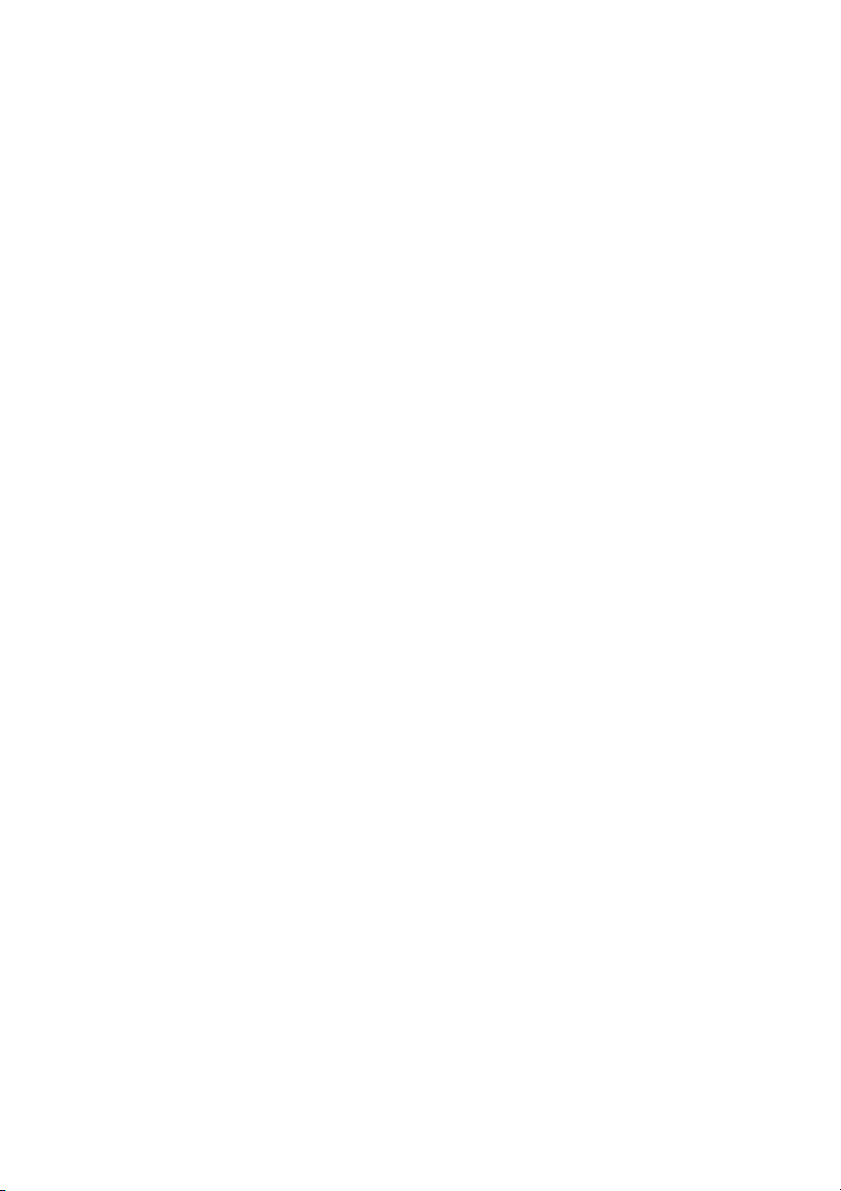
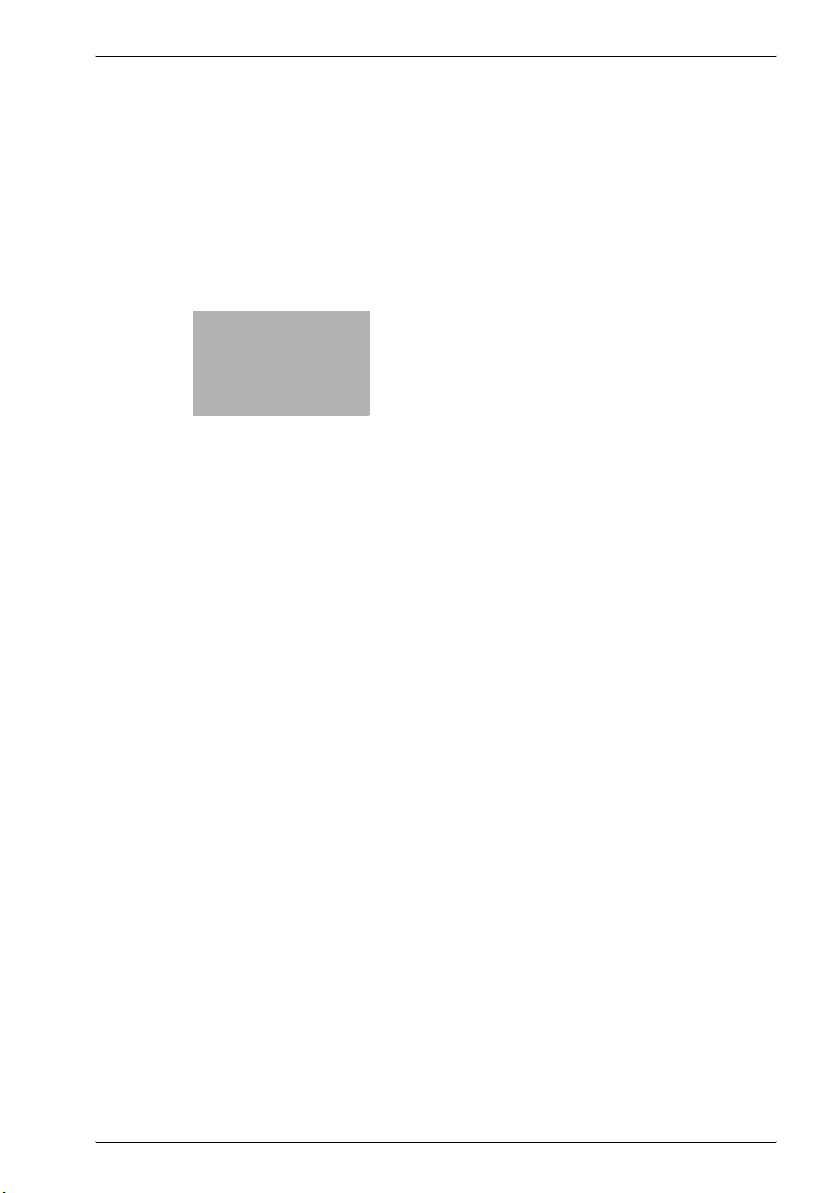
x
Содержание
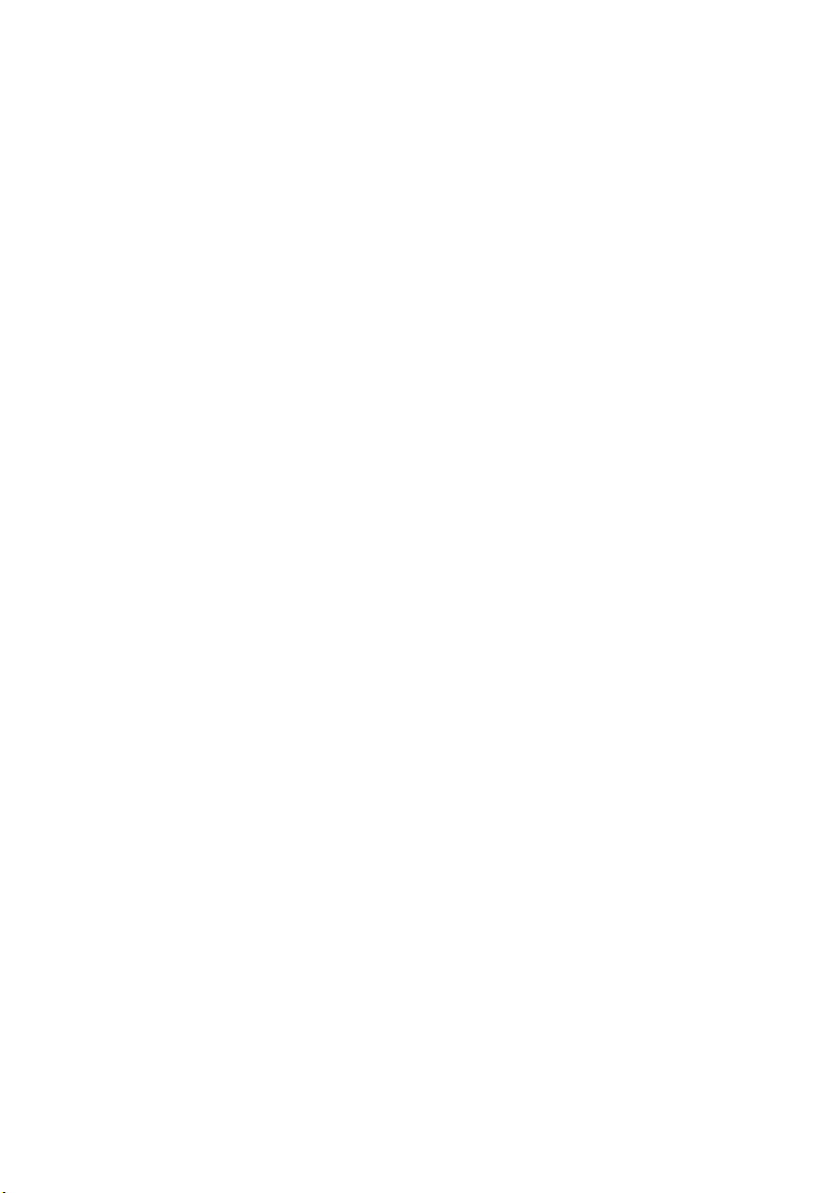
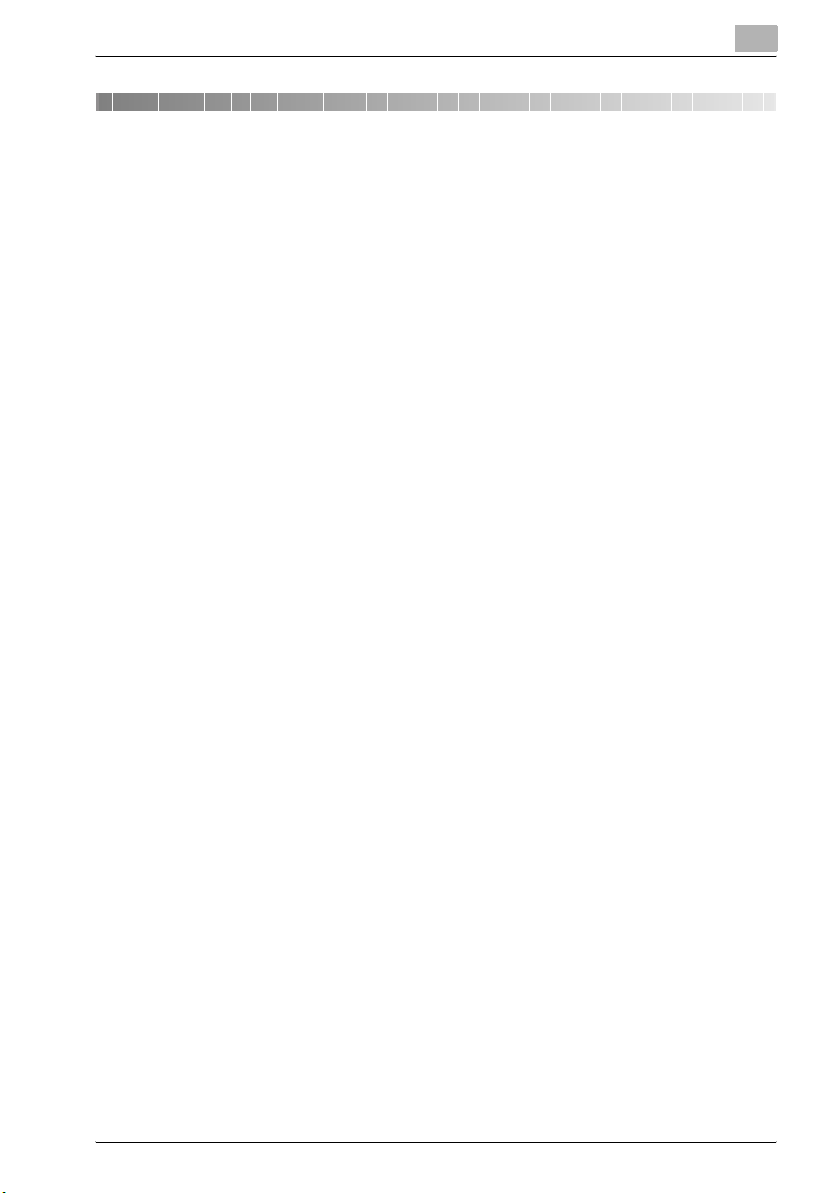
Содержание
1 Введение
1.1 Сведения об изделии .................................................1-6
1.2 Сведения о настоящем Руководстве .............................1-7
1.3 Условные обозначения ...............................................1-8
1.4 Обозначения изделий ..............................................1-10
2 Общая информация
2.1 Драйвер принтера .....................................................2-4
2.2 Состав изделия ........................................................2-5
2.2.1 Память ................................................................................. 2-5
2.2.2 PostScript3 ........................................................................... 2-5
2.2.3 Прочие факультативные устройства ..................................... 2-6
2.3 Подключение контроллера печати ...............................2-7
2.3.1 Подключение через параллельный ....................................... 2-7
2.3.2 Подключение к сети Ethernet ................................................ 2-7
2.4 Технические характеристики ......................................2-8
2.4.1 Ограничения ...................................................................... 2-10
3 Базовые функции печати и другие функции
3.1 Базовые функции печати ............................................3-3
3.2 Различные функции ...................................................3-7
3.2.1 Установка параметров бумаги ............................................. 3-7
3.2.2 Установка лотка для бумаги ............................................... 3-11
3.2.3 Печать нескольких экземпляров ........................................ 3-17
3.2.4 Печать многостраничных документов ................................ 3-21
3.2.5 Установка передней и задней обложек, вкладышей
и листов обложки ............................................................... 3-26
3.2.6 Послепечатная обработка .................................................. 3-30
3.2.7 Водяные знаки ................................................................... 3-35
3.2.8 Установка насыщенности ................................................... 3-38
3.2.9 Установка параметров шрифта .......................................... 3-42
bizhub PRO 1050 Printer Controller x-3
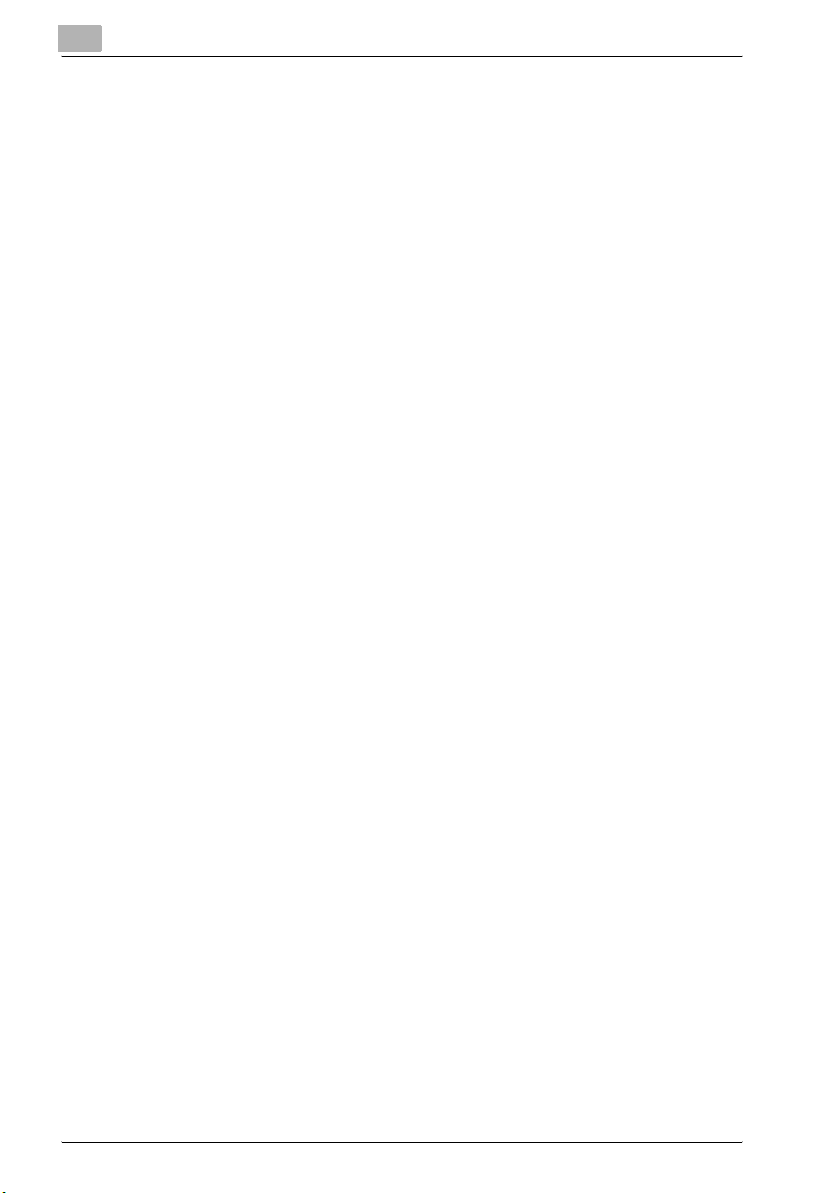
3.2.10 Проверка установок драйвера принтера ............................ 3-43
3.2.11 Сохранение и повторная печать задания ............................ 3-44
3.2.12 Определение памяти принтера .......................................... 3-45
4 Настройка драйвера принтера PCL (Windows)
4.1 Окно “Свойства” .......................................................4-3
4.1.1 Порядок открытия окна “Свойства” ...................................... 4-3
4.1.2 Порядок открытия окна “Настройка печати” ......................... 4-3
4.1.3 Окно “Свойства” .................................................................. 4-4
4.2 Кнопки ....................................................................4-5
4.3 Сочетание функций ...................................................4-6
4.4 Закладка “Общие” ....................................................4-7
4.5 Закладка “Доступ” ....................................................4-8
4.6 Закладка “Порты” .....................................................4-9
4.7 Закладка “Дополнительно” ...................................... 4-10
4.8 Закладка “Управление цветом” ................................. 4-12
4.9 Закладка “Опция” ................................................... 4-13
4.9.1 Опция ................................................................................ 4-13
4.9.2 Информация по опции ....................................................... 4-14
4.9.3 Расширенная безопасность ............................................... 4-14
4.10 Закладка “Установка” .............................................. 4-15
4.10.1 Бумага ............................................................................... 4-15
4.10.2 Сшивание .......................................................................... 4-24
4.10.3 Вывод ................................................................................ 4-30
4.11 Закладка
4.11.1 Передняя обложка ............................................................. 4-40
4.11.2 Задняя обложка ................................................................. 4-41
4.11.3 Обложка PI ......................................................................... 4-41
4.11.4 Раздел ............................................................................... 4-42
4.11.5 Постраничная установка .................................................... 4-43
4.12 Закладка “Специальные функции” ............................. 4-47
4.12.1 Специальные функции ....................................................... 4-48
4.13 Закладка “Наложение” ............................................ 4-54
4.13.1 Наложение ......................................................................... 4-54
“Постраничная установка” .......................... 4-39
x-4 bizhub PRO 1050 Printer Controller
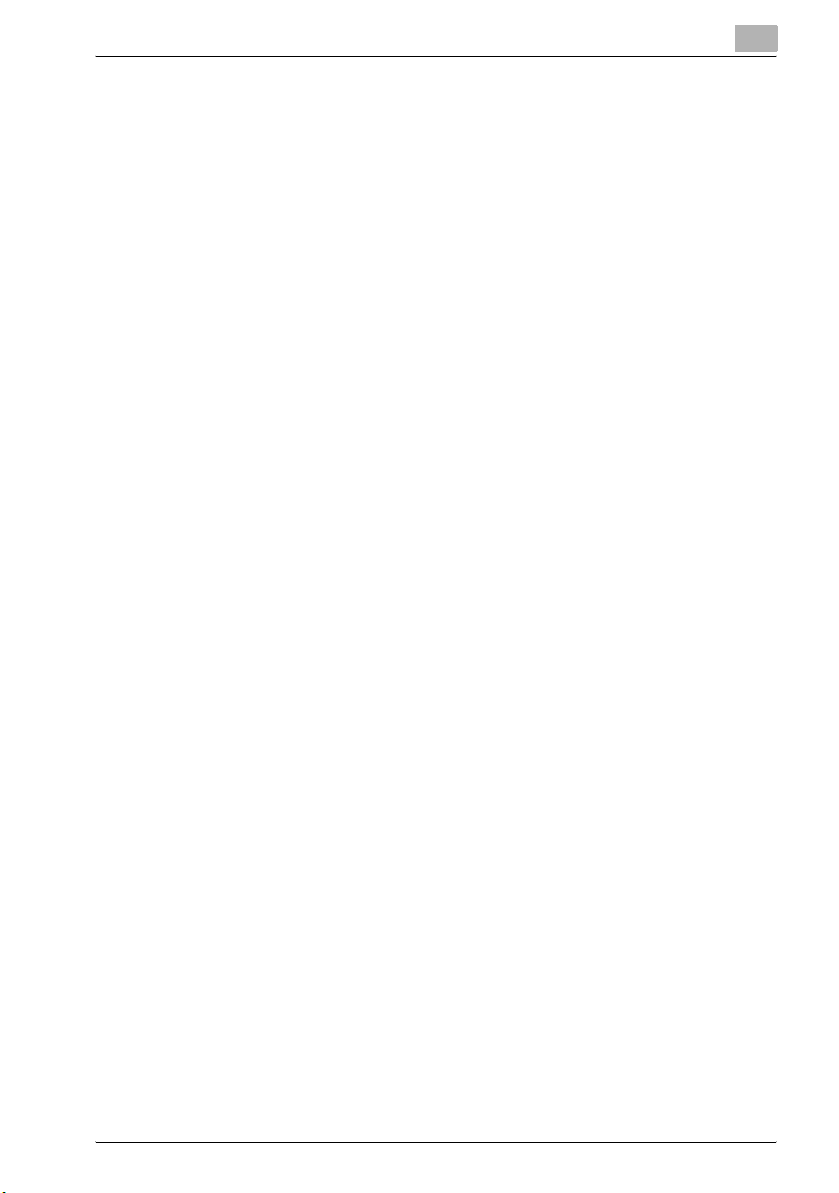
4.14 Закладка “Водяные знаки” .......................................4-58
4.14.1 Водяные знаки ................................................................... 4-59
4.14.2 Водяной знак – Тип ............................................................ 4-61
4.14.3 Номер страницы ................................................................ 4-61
4.14.4 Наложение номера комплекта ............................................ 4-62
4.15 Закладка “Качество” ............................................... 4-63
4.15.1 Печать с черным ................................................................ 4-63
4.15.2 Формирование изображения ............................................. 4-64
4.15.3 Плотность печати ............................................................... 4-64
4.15.4 Сглаживание ...................................................................... 4-64
4.16 Закладка “Шрифт” ..................................................4-65
4.16.1 Использовать шрифты принтера ........................................ 4-66
4.16.2 Загрузить формат шрифта ................................................. 4-66
4.17 Закладка “Версия” .................................................. 4-67
4.18 Сохранить / вернуть установку .................................. 4-68
4.19 Область изображения .............................................. 4-72
5 Установки драйвера принтера PPD (Windows)
5.1 Окно “Properties” ......................................................5-3
5.1.1 Порядок открытия окна “Properties” ..................................... 5-3
5.1.2 Порядок открытия окна “Printing preference” ........................ 5-3
5.1.3 Окно “Properties” .................................................................. 5-4
5.2 Кнопки ....................................................................5-5
5.3 Сочетание функций ...................................................5-6
5.4 Закладка “General” ...................................................5-7
5.5 Закладка “Sharing” ....................................................5-9
5.6 Закладка “Ports” ..................................................... 5-10
5.7 Закладка “Advanced” ...............................................5-12
5.8 Закладка “Device Settings” ....................................... 5-14
5.8.1 Form To Tray Assignment ..................................................... 5-15
5.8.2 Font Substitution Table ........................................................ 5-16
5.8.3 Installable Option ................................................................. 5-17
5.9 Закладка “Layout” ................................................... 5-18
5.10 Закладка “Paper/Quality” ......................................... 5-20
bizhub PRO 1050 Printer Controller x-5
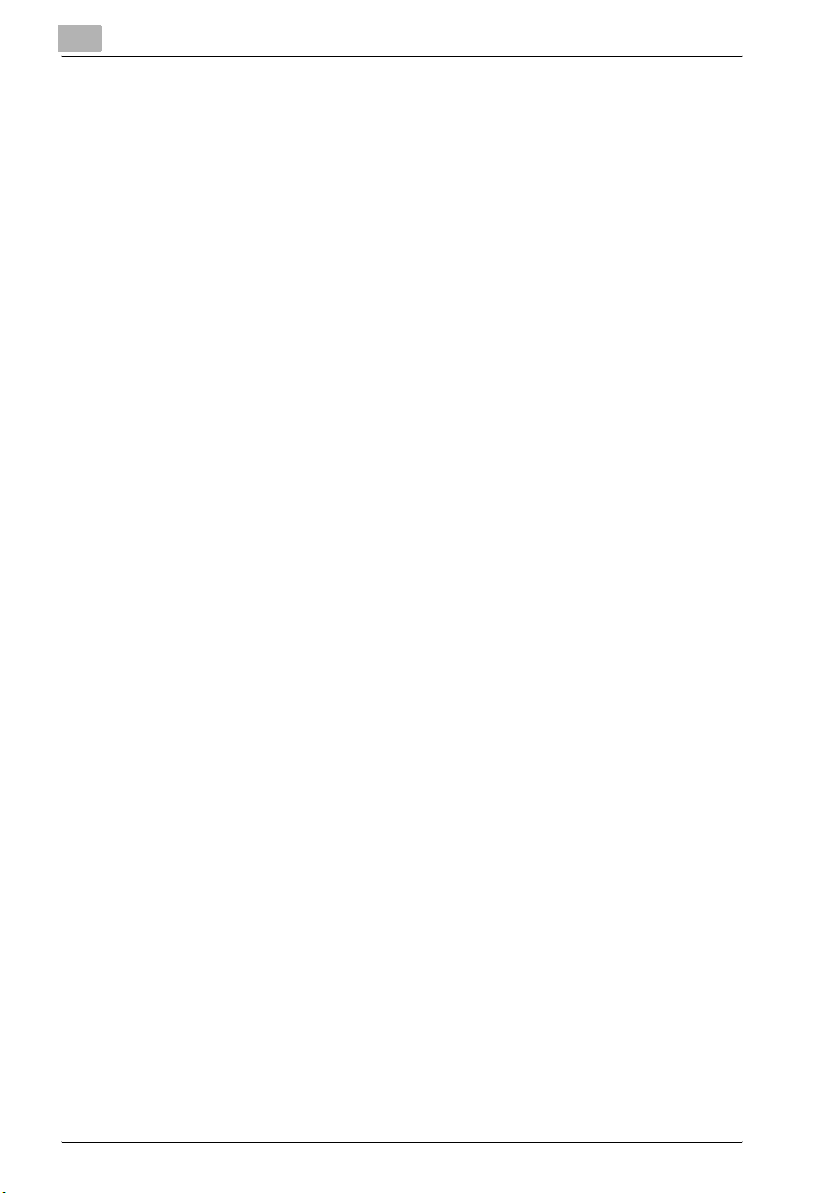
5.11 Окно “Advanced Options” .......................................... 5-22
5.11.1 Paper/Output ...................................................................... 5-22
5.11.2 Graphic ............................................................................... 5-24
5.11.3 Document Options ............................................................... 5-24
6 Настройка драйвера принтера KONICA MINOLTA PS
(Windows)
6.1 Окно “Свойства” .......................................................6-3
6.1.1 Порядок открытия окна “Свойства” ...................................... 6-3
6.1.2 Порядок открытия окна “Настройка печати” ......................... 6-3
6.1.3 Окно “Свойства” .................................................................. 6-4
6.2 Кнопки ....................................................................6-5
6.3 Сочетание функций ...................................................6-6
6.4 Закладка “Общие” ....................................................6-7
6.5 Закладка “Доступ” ....................................................6-9
6.6 Закладка “Порты” ................................................... 6-10
6.7 Закладка “Дополнительно” ...................................... 6-11
6.8 Закладка “Управление цветом” ................................. 6-13
6.9 Закладка “Шрифт” .................................................. 6-14
6.10 Закладка “Опция” ................................................... 6-16
6.10.1 Информация по опции ....................................................... 6-17
6.10.2 Расширенная безопасность ............................................... 6-17
6.10.3 Масштабирование, связанное с приложением ................... 6-17
6.11 Закладка “Установка” .............................................. 6-18
6.11.1 Копии ................................................................................. 6-19
6.11.2 Бумага ............................................................................... 6-19
6.11.3 Расположение .................................................................... 6-27
6.11.4 Сшивание .......................................................................... 6-33
6.11.5 Вывод ................................................................................ 6-36
6.12 Постраничная установка .......................................... 6-45
6.12.1 Передняя обложка ............................................................. 6-46
6.12.2 Задняя обложка ................................................................. 6-46
6.12.3 Обложка PI ......................................................................... 6-47
x-6 bizhub PRO 1050 Printer Controller
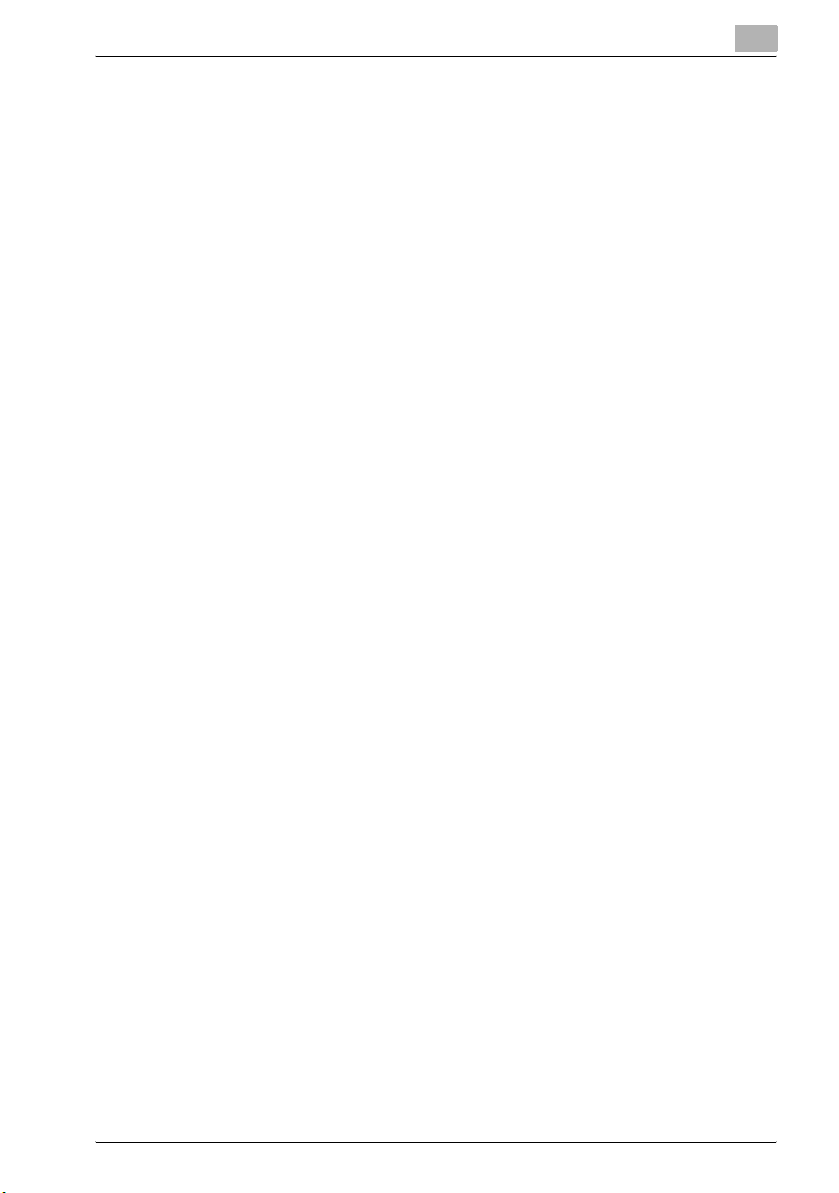
6.12.4 Раздел ............................................................................... 6-48
6.12.5 Постраничная установка .................................................... 6-49
6.13 Специальные функции ............................................. 6-54
6.13.1 Дата/Время – Страницы на печать ..................................... 6-54
6.13.2 Номер страницы ................................................................ 6-55
6.13.3 Наложение номера комплекта ............................................ 6-55
6.13.4 Комбинирование (без уменьш.) ......................................... 6-56
6.13.5 Сгибание ........................................................................... 6-57
6.13.6 Смещение изображения .................................................... 6-59
6.13.7 Разделить выход ................................................................ 6-60
6.13.8 Разреш. уклад. в стопу ....................................................... 6-60
6.13.9 Режим тандема .................................................................. 6-61
6.14 Закладка “PostScript” ..............................................6-62
6.14.1 Вывод ................................................................................ 6-62
6.14.2 Список установок ............................................................... 6-63
6.14.3 Тайм-ауты – Тайм-аут ожидания (в секундах) ..................... 6-65
6.14.4 Усиленная печать
6.14.5 Использование сглаживания битовых изображений .......... 6-65
6.15 Закладка “Наложение” ............................................ 6-66
6.16 Закладка “Качество” ............................................... 6-69
6.16.1 Поворот изображения ........................................................ 6-69
6.16.2 Эффекты ............................................................................ 6-69
6.16.3 Корректировка ................................................................... 6-70
6.16.4 Плотность печати ............................................................... 6-70
6.16.5 Сглаживание – Тип ............................................................. 6-70
6.16.6 Преобразование в монохроматическое изображение –
Припомощи драйвера / При помощи принтера .................. 6-71
6.16.7 Режим экономии тонера .................................................... 6-71
6.16.8 Черновая печать ................................................................ 6-71
6.17 Закладка “Водяные знаки” ....................................... 6-72
6.17.1 Водяные знаки ................................................................... 6-72
6.17.2 Редактировать ................................................................... 6-73
6.17.3 Позиция ............................................................................. 6-73
6.17.4 Только 1-я страница ........................................................... 6-73
............................................................... 6-65
bizhub PRO 1050 Printer Controller x-7
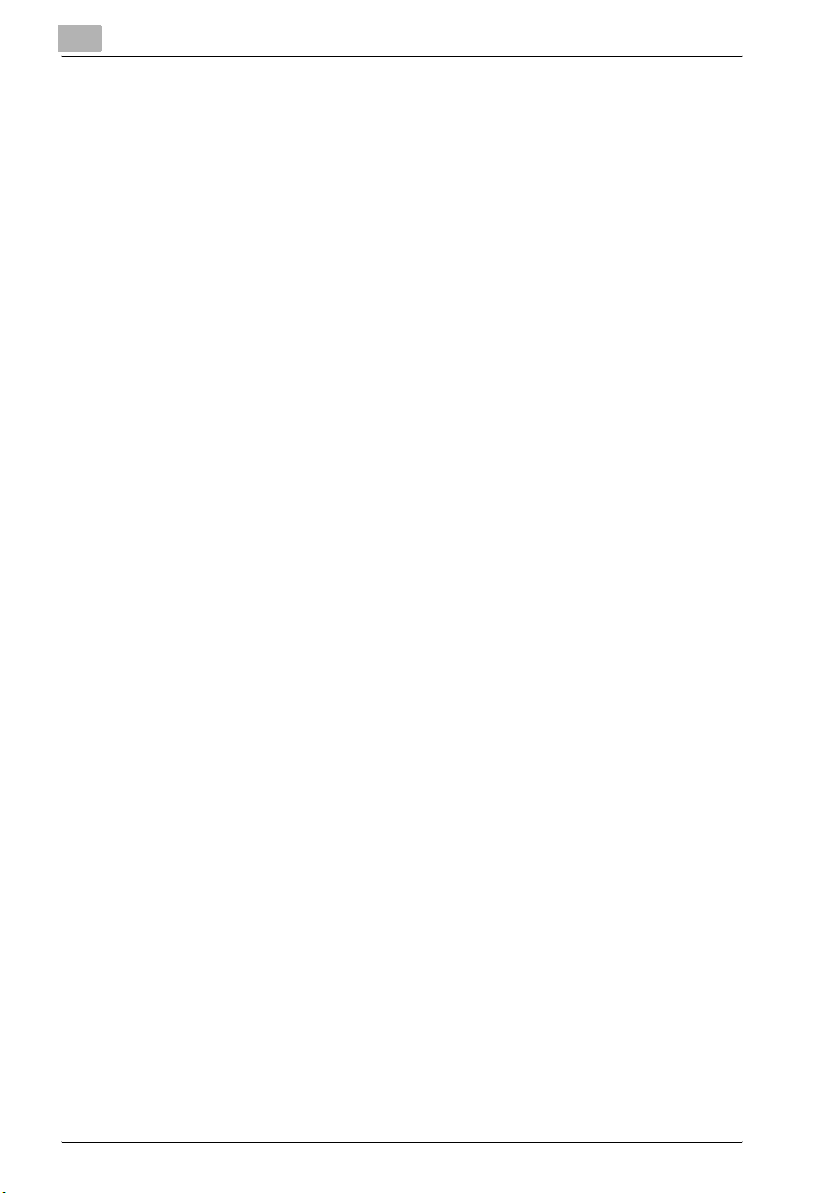
6.17.5 Прозрачный текст .............................................................. 6-74
6.17.6 Только как контур ............................................................... 6-74
6.18 Сохранить/вернуть установку .................................... 6-75
6.19 Область изображения .............................................. 6-76
7 Настройка драйвера принтера PPD (Mac OS 9)
7.1 Диалоговые окна, используемые для настройки
устройства печати .....................................................7-5
7.1.1 Три диалоговых окна ............................................................ 7-5
7.1.2 Вывод на экран диалоговых окон ......................................... 7-7
7.2 Об описаниях в данном разделе ................................ 7-11
7.3 Диалоговое окно “Page Attributes” ............................. 7-12
7.4 Диалоговое окно “Watermark” ................................... 7-15
7.5 Диалоговое окно “Custom Page Default” ...................... 7-18
7.6 Диалоговое окно “General” ....................................... 7-19
7.7 Диалоговое окно “Background Printing” ...................... 7-21
7.8 Диалоговое окно “Cover Page” .................................. 7-22
7.9 Диалоговое окно “Layout” ........................................ 7-23
7.10 Первое диалоговое окно “Printer Specific Options” ........ 7-25
7.11 Второе диалоговое окно “Printer Specific Options” ........ 7-27
7.12 Диалоговое окно “Configure” .................................... 7-43
8 Настройка драйвера принтера PPD (Mac OS X)
8.1 Окна ОС Mac OS X ......................................................8-3
8.2 Диалоговое окно “Page Attributes” (окно “Setup”) ...........8-6
8.3 Диалоговое окно “Custom Paper Size”
(окно “Page Setup”) ...................................................8-9
8.4 Диалоговое окно “Copies & Pages” (окно “Print”) ..........8-10
8.5 Диалоговое окно “Layout” (окно “Print”) ...................... 8-11
8.6 Диалоговое окно “Paper Feed” (окно “Print”) ................ 8-13
8.7 Диалоговое окно “Finishing” (окно “Print”) ................... 8-14
8.8 Диалоговое окно “Image/Layout” (окно “Print”) ............ 8-21
8.9 Диалоговое окно “Setup” (окно “Print”) ....................... 8-25
8.10 Диалоговое окно “Security” (окно “Print”) .................... 8-30
8.11 Printer Info ............................................................. 8-37
x-8 bizhub PRO 1050 Printer Controller
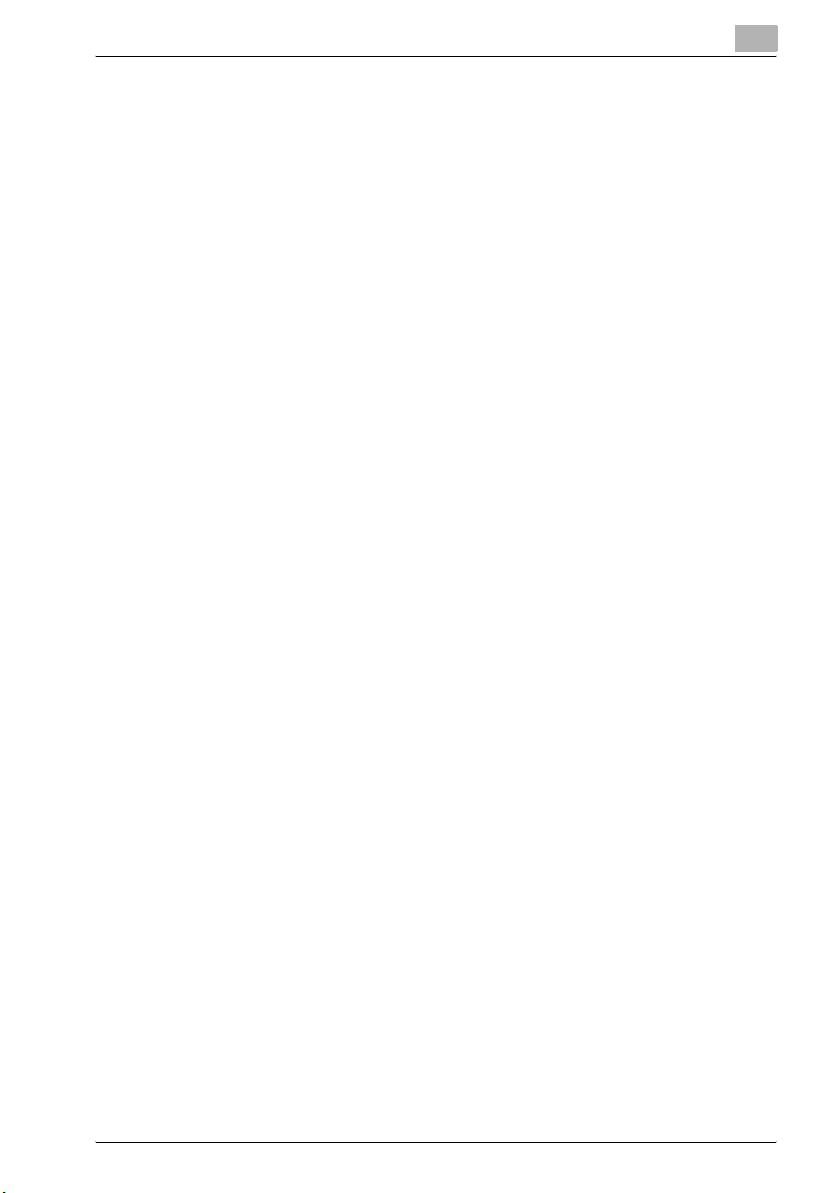
9 Устранение неисправностей
9.1 Основные неисправности и методы их устранения .........9-3
9.2 Общие ошибки печати ...............................................9-5
9.3 Общие ошибки PostScript ...........................................9-8
9.4 Проверка незавершённых заданий ............................9-10
10 Шрифт
10.1 Список шрифтов (PCL) ............................................. 10-3
10.2 Список шрифтов (PostScript) ..................................... 10-7
10.3 Экранные шрифты ................................................ 10-13
10.4 Загрузка новых шрифтов PostScript ......................... 10-17
11 Служебные программы
11.1 Программа “PageScope Web Connection” ....................11-3
11.1.1 Краткое описание программы PageScope Web Connection . 11-4
11.1.2 Запуск программы PageScope Web Connection .................. 11-5
11.1.3 Вывод на экран текущего состояния .................................. 11-6
11.1.4 Печать отчётов ..................................................................11-23
11.2 Использование программы KONICA MINOLTA
Peer to Peer Printing Tool ......................................... 11-24
11.3 Печать через Интернет ........................................... 11-29
11.4 NetWare ............................................................... 11-33
11.4.1 Информация об установке ................................................11-35
11.4.2 Установка NDS ..................................................................11-37
11.4.3 Установка для эмуляции Bindery .......................................11-38
11.5 Печать в ОС UNIX по протоколу TCP/IP ...................... 11-39
12 Приложение
12.1 Термины и определения ........................................... 12-3
12.2 Software License Agreement .................................... 12-11
12.3 Алфавитно-предметный указатель .......................... 12-15
bizhub PRO 1050 Printer Controller x-9
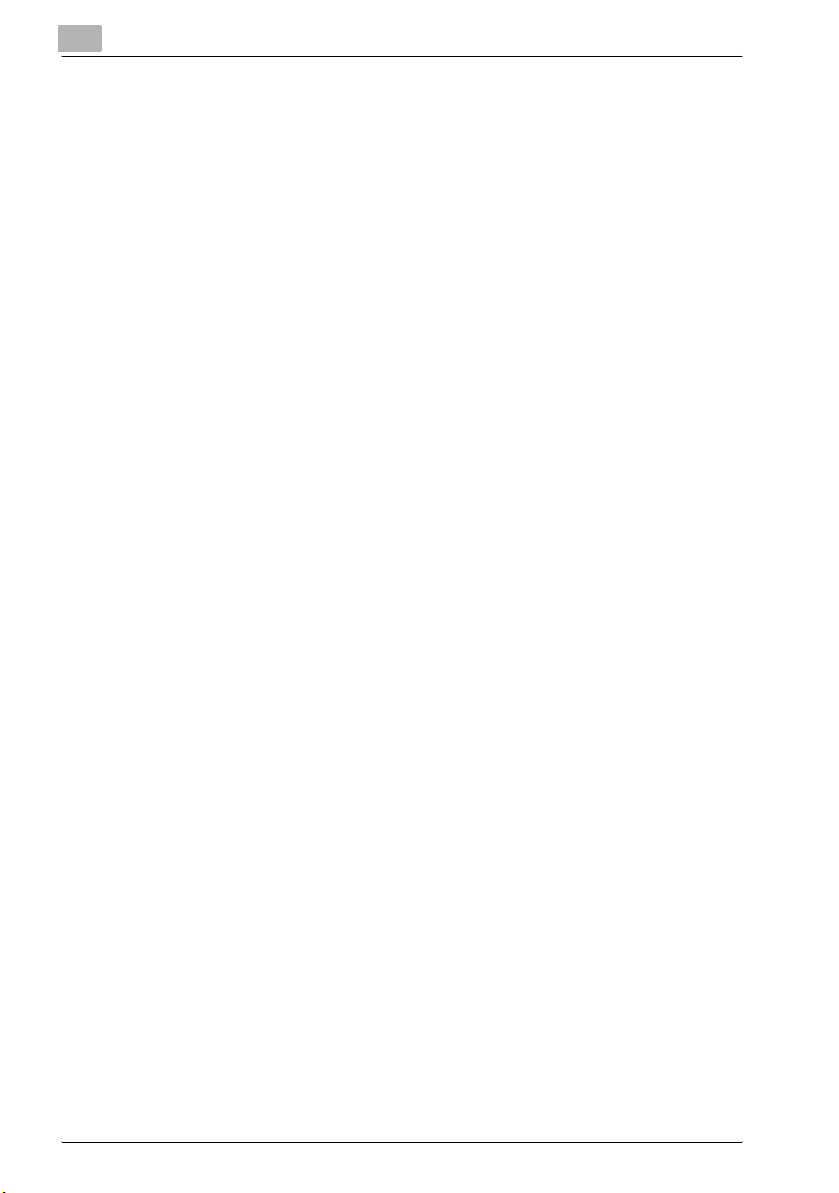
x-10 bizhub PRO 1050 Printer Controller
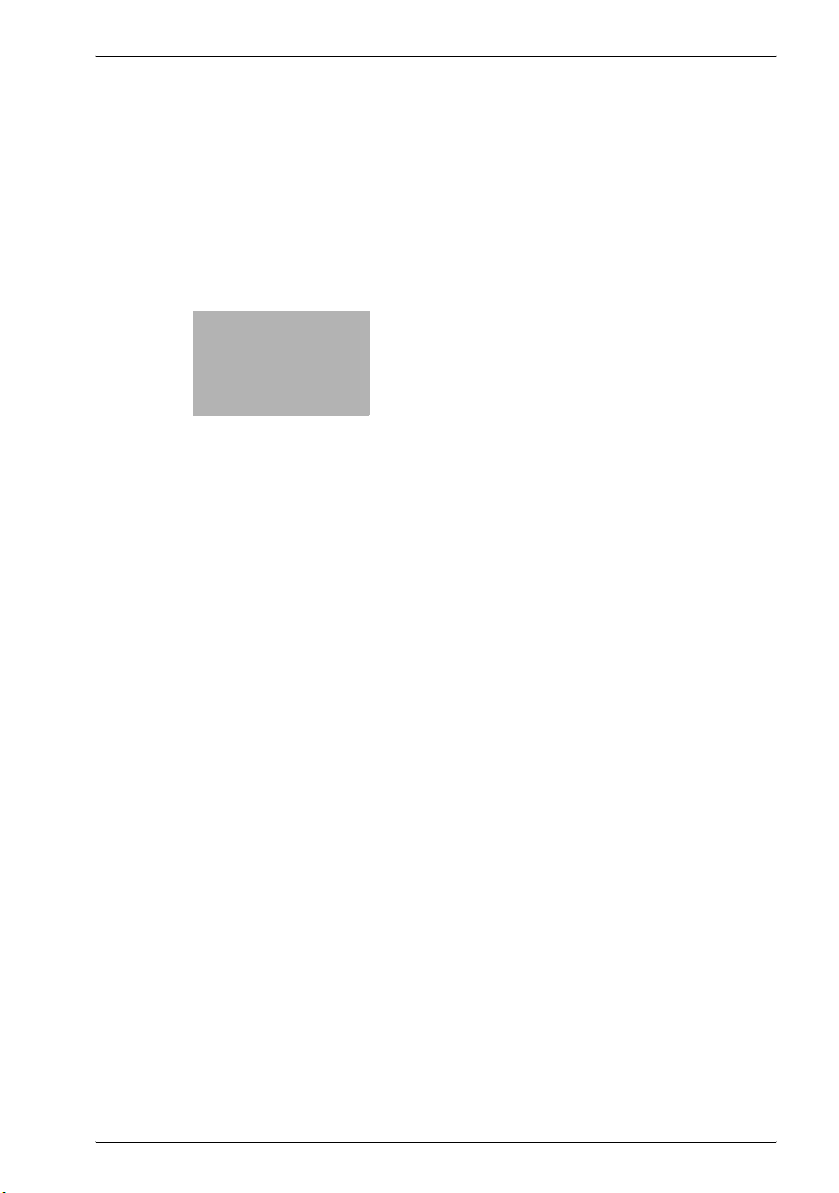
1
Введение
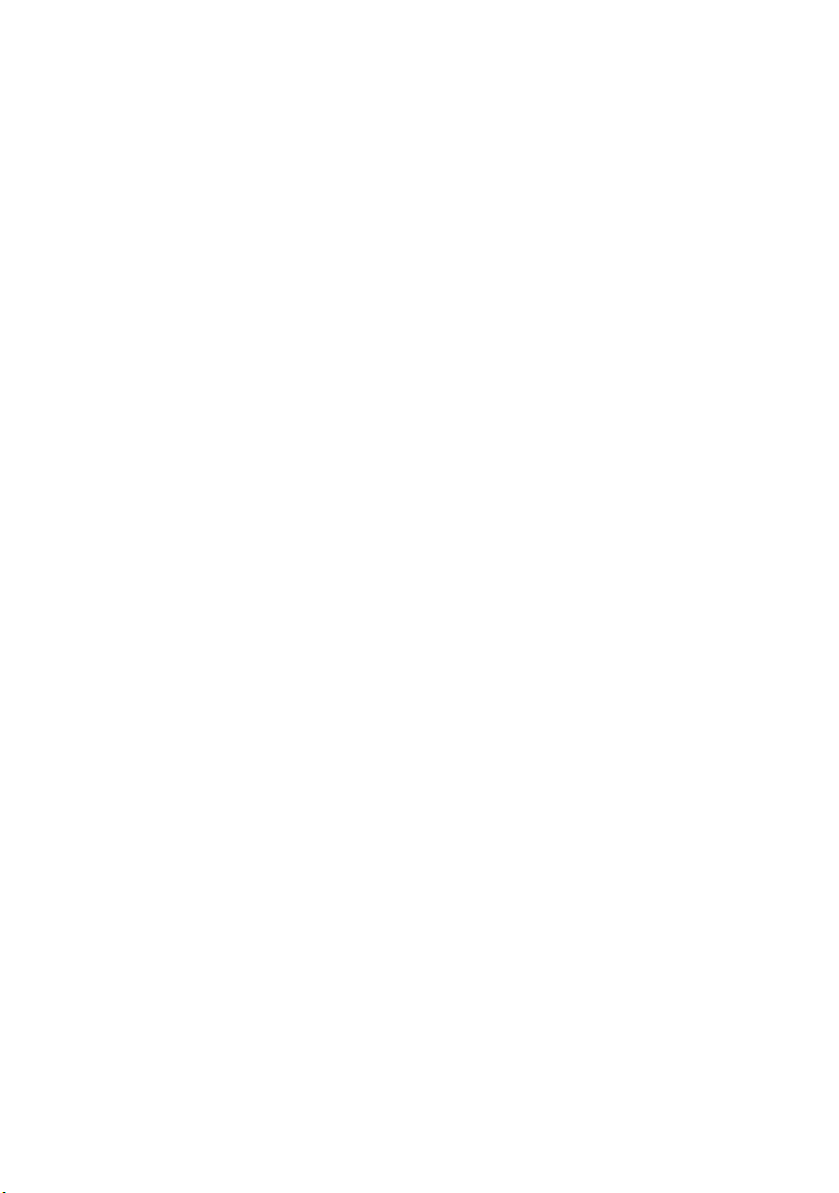
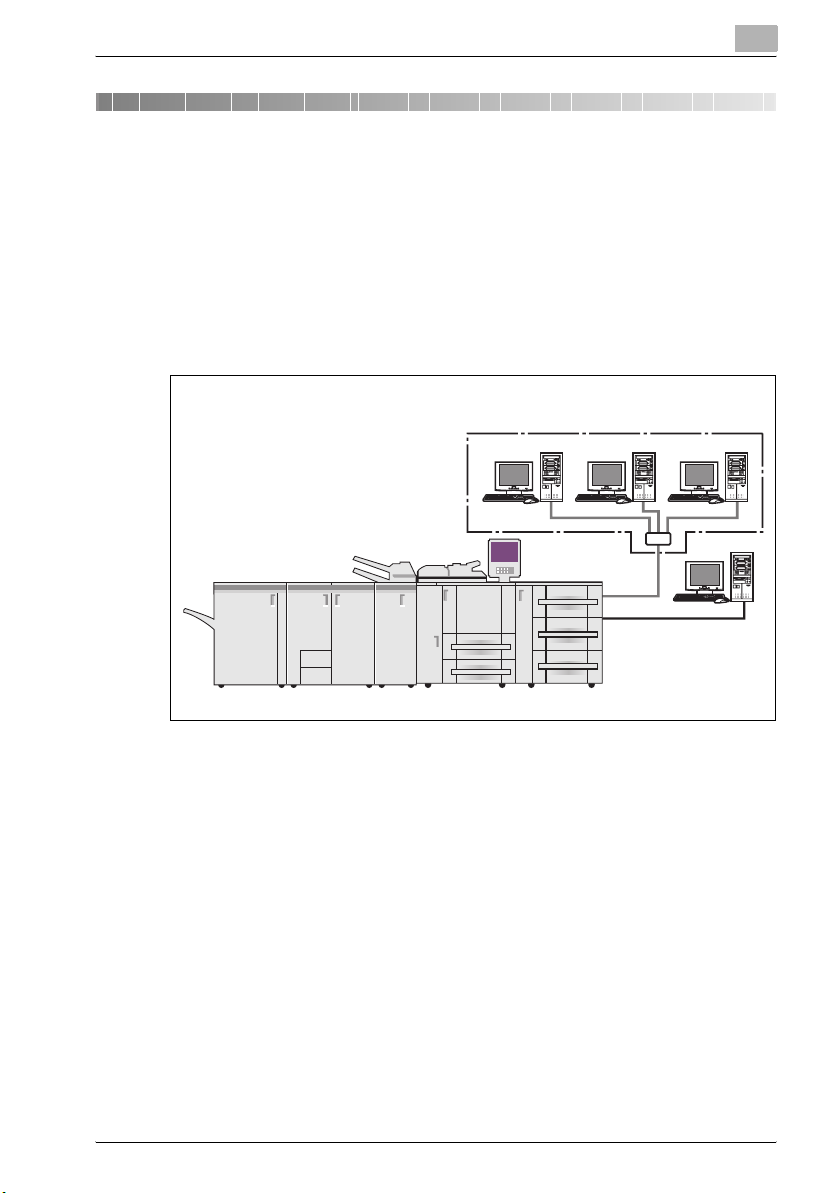
Введение
1 Введение
Благодарим за приобретение устройства bizhub PRO 1050/1050P.
В настоящем Руководстве пользователя описаны порядок работы и
меры безопасности при эксплуатации bizhub PRO 1050/1050P,
позволяющие избежать травм и повреждений аппаратуры при работе
и в полной мере использовать возможности устройства. Храните
Руководство пользователя в пределах досягаемости для удобства
обращения.
Копировальный аппарат
1
Использование в качестве сетевого принтера
Контроллер печати
Использование в
качестве локального
принтера
bizhub PRO 1050 Printer Controller 1-3
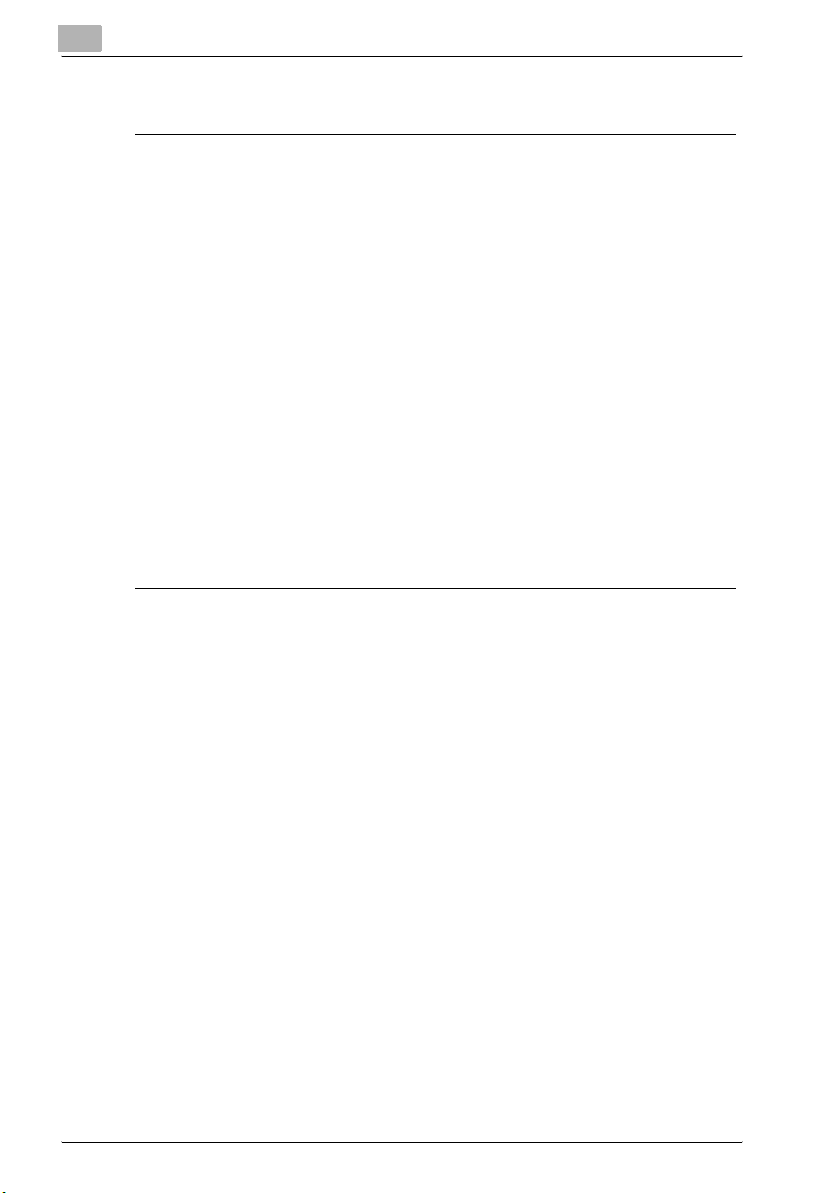
1
Введение
FCC Regulation
7 WARNING
This equipment has been tested and found to comply with limits for a
Class B digital device, pursuant to part 15 of FCC rules. These limits are
designed to provide reasonable protection against harmful interference
in a residential area.
This equipment generates, uses and can radiate radio frequency energy and,
if not installed and used in accordance with the instructions, may cause
harmful interference to radio communications. However, there is no guarantee that interference will not occur in a particular installation. If this equipment does cause harmful interference to radio or television reception, which
can be determined by turning the equipment off and on, the user is encouraged to try to correct the interference by one or more of the following measures:
% Reorient or relocate the receiving antenna.
% Increase the distance between the equipment and the receiver.
% Connect the equipment to an outlet on a circuit other than the circuit to
which the receiver is connected.
% Consult your dealer or an experienced radio/TV technician for help.
Canadian Department of Communications Regulations
This Class B digital apparatus complies with Canadian ICES-003.
Патентная оговорка
В настоящем устройстве реализован метод сжатия LZW,
лицензированный владельцем патента США № 4 558 302.
Встроенные шрифты
Контроллер печати включает поддержку языка 6 (“клон” HP PCL) и
содержит 88 встроенных шрифтов Agfa Microtype. Полный перечень
см. “Шрифт” на странице 10-3.
Если в комплект входит средство поддержки PostScript, то контроллер
печати поддерживает Adobe PostScript 3 (PS3) и содержит
136 встроенных шрифтов Adobe. Полный перечень см. “Шрифт”
странице 10-3.
1-4 bizhub PRO 1050 Printer Controller
на
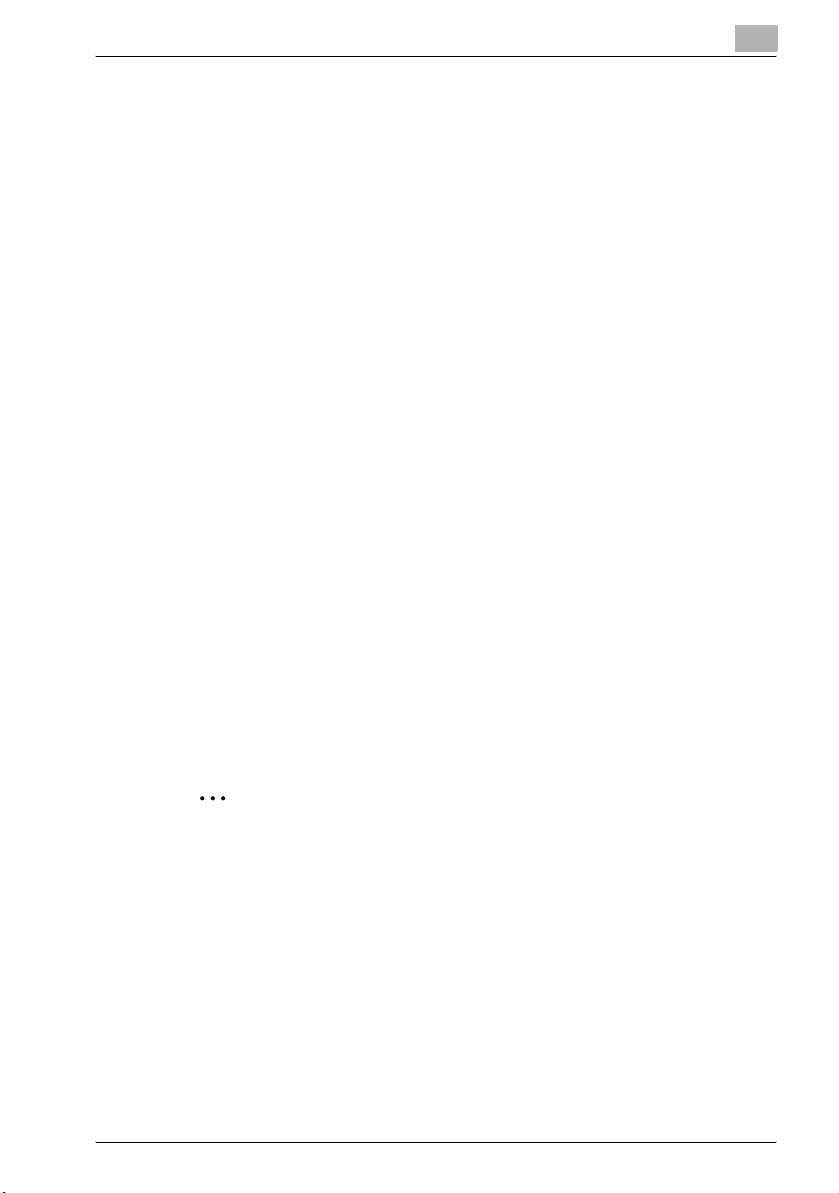
Введение
1
Товарные знаки
KONICA MINOLTA, логотип KONICA MINOLTA и Essentials of Imaging
являются зарегистрированными торговыми марками компании
KONICA MINOLTA HOLDINGS, INC.
bizhub, bizhub PRO и PageScope являются торговыми марками
компании KONICA MINOLTA BUSINESS TECHNOLOGIES, INC.
Microsoft, MS и MS-DOS – зарегистрированные товарные знаки
корпорации Microsoft, действующие в США.
IBM – зарегистрированный товарный знак корпорации IBM.
Windows
HP и PCL – зарегистрированные товарные знаки фирмы Hewlett-
Packard.
Шрифт Agfa Microtype – зарегистрированный товарный знак
корпорации Agfa.
PEERLESS – зарегистрированный товарный знак корпорации
PEERLESS SYSTEMS.
Apple, Macintosh и Mac – товарные знаки, в том числе,
зарегистрированные, фирмы Apple Computer Inc.
Adobe, логотип Adobe, Acrobat, логотип Acrobat, PostScript и логотип
PostScript – товарные знаки, в том числе, зарегистрированные, фирмы
Adobe Systems, Inc.
Прочие наименования фирм и изделий являются товарными знаками,
в том
RC4
RSA Security Inc., действующий в США или других странах.
TM
– товарный знак корпорации Microsoft.
числе, зарегистрированными, соответствующих фирм.
®
– зарегистрированный товарный знак или товарный знак фирмы
2
Примечание
Запрещается полное или частичное использование и копирование
настоящего Руководства пользователя без разрешения.
Компания KONICA MINOLTA BUSINESS TECHNOLOGIES, INC. не
несет никакой ответственности за последствия, вызванные
использованием системы печати или данного Руководства
пользователя.
Информация, входящая в настоящее руководство, может быть
изменена без предупреждения.
Компания KONICA MINOLTA BUSINESS TECHNOLOGIES, INC.
сохраняет за собой авторское право на драйвер принтера.
bizhub PRO 1050 Printer Controller 1-5
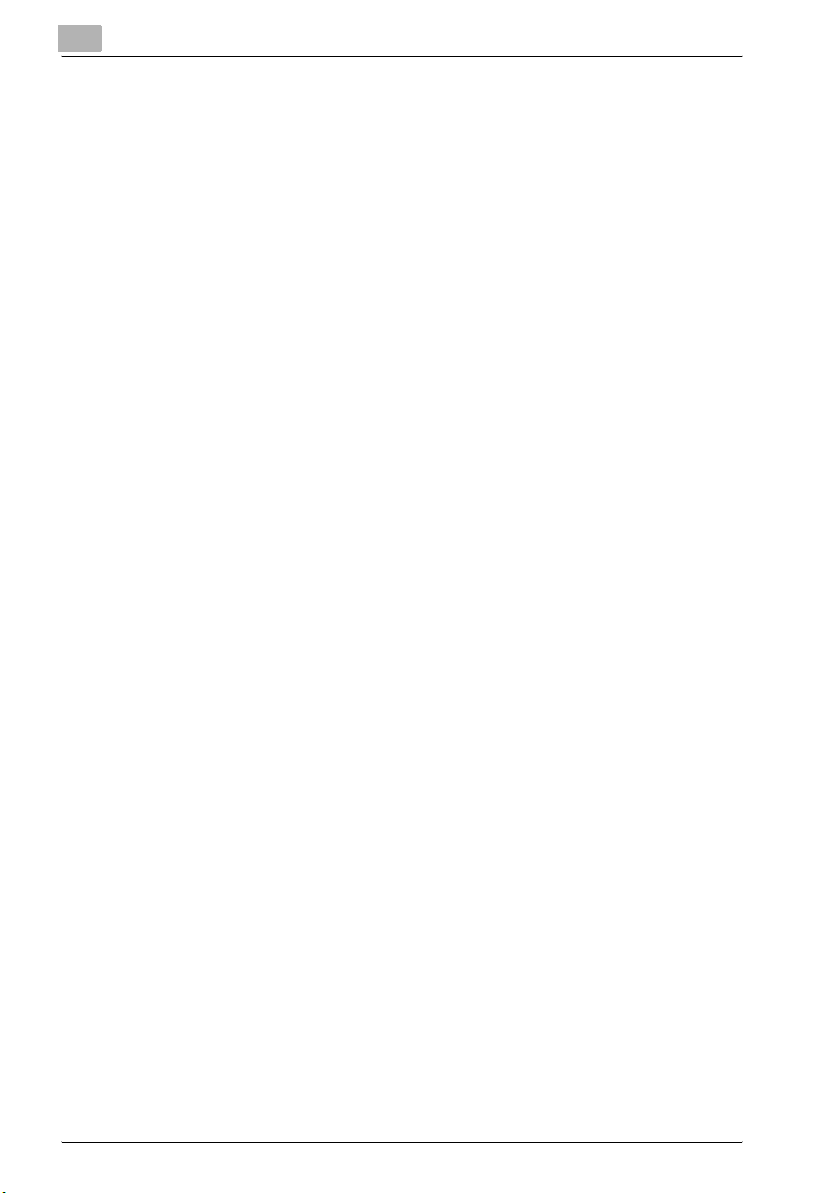
1
1.1 Сведения об изделии
Комплект поставки
В комплект контроллера печати входит следующее:
- Лист замечаний
- Компакт-диск bizhub PRO 1050/1050P
(Windows)
- Драйвер принтера
- Драйвер сканера (TWAIN-совместимый)
- Служебные программы сетевого соединения
Peer to Peer Printing Tool
- Руководство пользователя (настоящее руководство)
- Справка о редакции
(последняя информация о программах и ограничения системы и
пользовательского программного обеспечения)
- Экранные шрифты
(Macintosh)
- Руководство пользователя (настоящее руководство)
PostScript3
В комплект средств поддержки PostScript3 входят следующие
объекты:
- Компакт-диск PS-502
(Windows)
- Драйвер принтера / файл PPD
- Экранные шрифты
- Руководство пользователя (настоящее руководство)
- Справка о редакции
(последняя информация о программах и ограничения системы и
пользовательского программного обеспечения)
(Macintosh)
- Драйвер принтера / файл PPD
- Экранные шрифты
- Руководство пользователя (настоящее руководство)
- Справка о редакции
(последняя информация о программах
пользовательского программного обеспечения)
Введение
и ограничения системы и
1-6 bizhub PRO 1050 Printer Controller
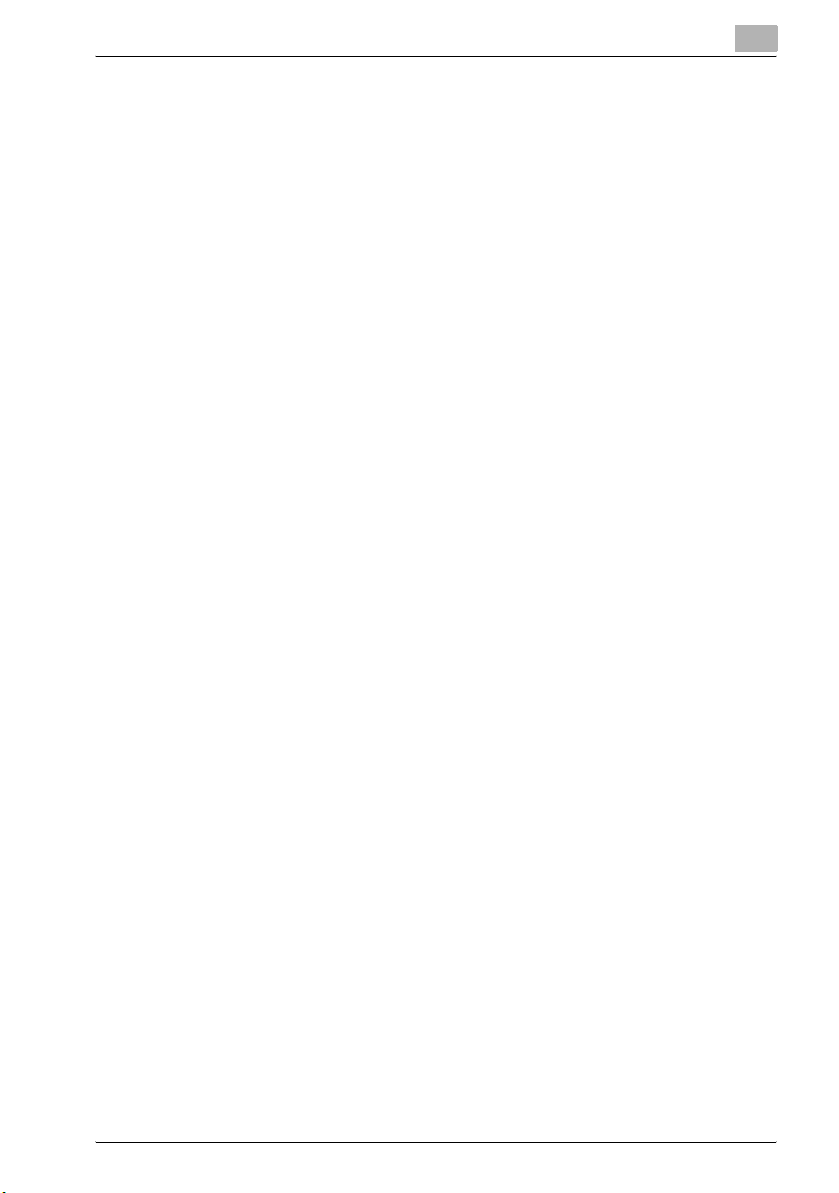
Введение
1.2 Сведения о настоящем Руководстве
В настоящем документе описан порядок эксплуатации устройства
bizhub PRO 1050/1050P в качестве принтера под управлением
различных компьютеров и сетей.
Предполагается, что оператор знаком с основами работы в
операционной системе и с копировальным аппаратом KONICA
MINOLTA.
Информацию о работе с копировальным аппаратом см. в
“Руководстве пользователя (копировальный аппарат)”.
Подробные сведения о работе Windows 98/Me, Windows NT4.0/2000/
XP/Server 2003 и Mac OS, см. в
соответствующих ОС. Сведения об эксплуатации прикладных
программ см. в руководствах пользователя соответствующих
программ.
руководствах пользователя
1
bizhub PRO 1050 Printer Controller 1-7
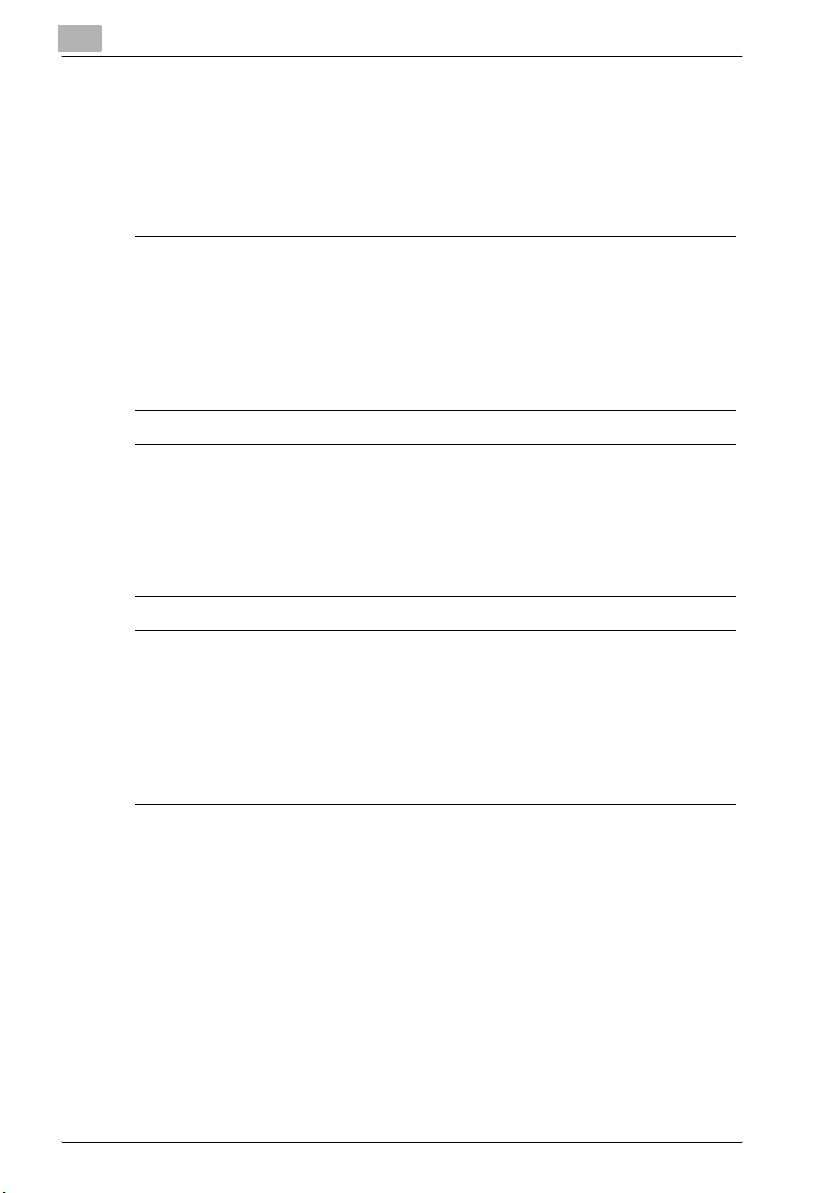
1
1.3 Условные обозначения
Разметка и форматирование текста, применяемые в данном
руководстве, объясняются далее.
Советы по технике безопасности
6 ОПАСНОСТЬ
Несоблюдение указаний, выделенных таким образом, может
привести к тяжелым травмам, в том числе со смертельным
исходом, в результате удара электрическим током.
% Соблюдайте все меры предосторожности, чтобы предотвратить
травмы.
7 ПРЕДУПРЕЖДЕНИЕ
Несоблюдение отмеченных таким образом требований может
привести к тяжёлым травмам и порче оборудования.
% Соблюдайте все меры предосторожности, чтобы избежать травм
и обеспечить безопасную эксплуатацию аппарата.
Введение
7 ПРЕДОСТЕРЕЖЕНИЕ
Несоблюдение указаний, выделенных таким образом, может
привести к незначительным травмам или материальному
ущербу.
% Соблюдайте все меры предосторожности, чтобы избежать травм
и обеспечить безопасную эксплуатацию аппарата.
Порядок действий
1 Цифра 1, отформатированная таким образом, означает первый
шаг в последовательности действий.
2 Последующие цифры, отформатированные таким образом,
означают последующие шаги в последовательности действий.
Текст, отформатированный таким образом, показывает
?
дополнительную информацию.
% Текст, отформатированный таким образом, описывает
действие, обеспечивающее получение необходимого
результата.
1-8 bizhub PRO 1050 Printer Controller
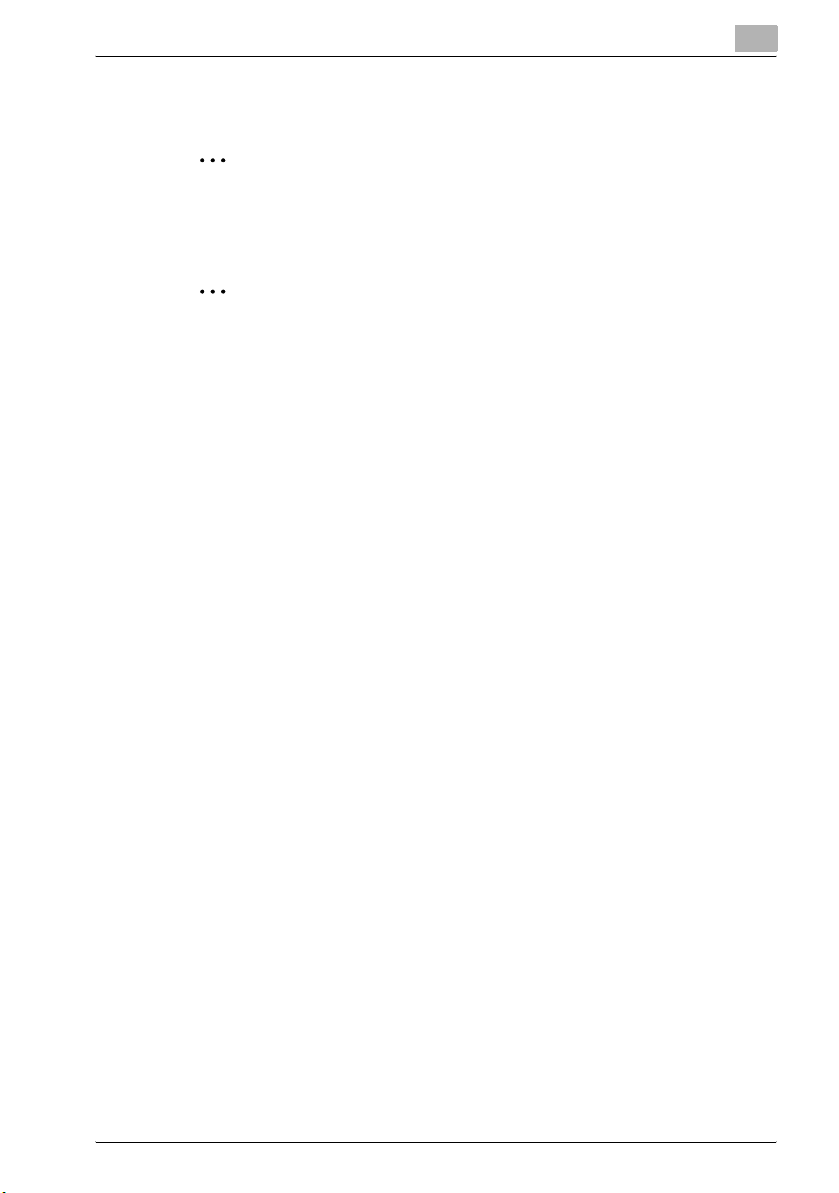
Введение
1
Советы
2
Примечание
В тексте, выделенном таким способом, содержится полезная
информация и советы по безопасной эксплуатации аппарата.
2
Внимание
В тексте, выделенном таким способом, содержится информация,
которую следует запомнить.
!
Подробно
В тексте, выделенном таким способом, содержатся ссылки на
более подробную информацию.
Специальная маркировка текста
Клавиша [Стоп]
Названия клавиши на панели управления пишутся так, как показано
выше.
НАСТРОЙКА АППАРАТА
Отображаемые на дисплее сообщения написаны так, как показано
выше.
bizhub PRO 1050 Printer Controller 1-9
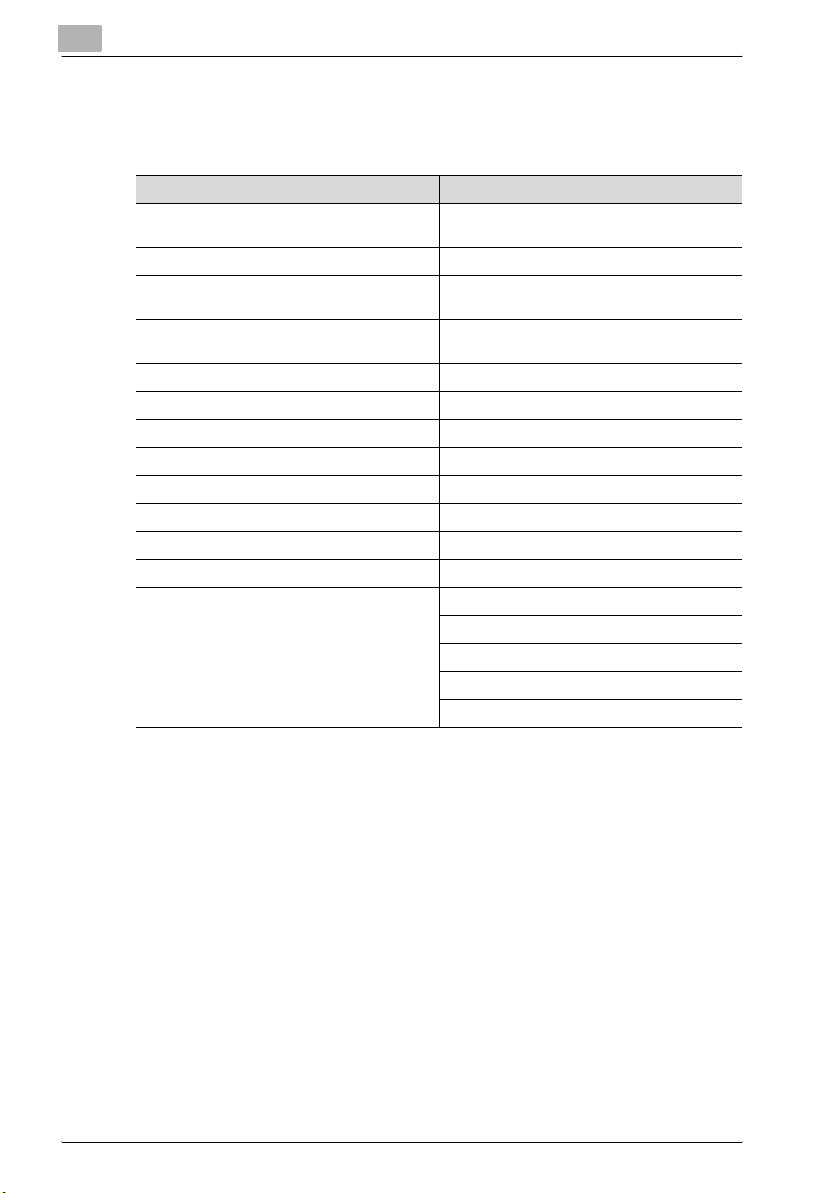
1
1.4 Обозначения изделий
В настоящем руководстве использованы следующие сокращения.
Изделие Сокращение
Контроллер печати bizhub PRO 1050/
1050P:
PostScript3 для bizhub PRO 1050/1050P: PS3
Принтер/Копировальный аппарат bizhub
PRO 1050:
Устройство печати, сочетающее функции
(1), (2), (3) и (4):
Microsoft Windows 98: Windows 98
Microsoft Windows Me: Windows Me
Microsoft Windows NT4.0: Windows NT4.0 или Windows NT
Microsoft Windows 2000: Windows 2000
Microsoft Windows XP: Windows XP
Microsoft Windows Server 2003: Server 2003
Mac OS 9.x: Mac OS 9
Mac OS X v10.2x - v10.3x: Mac OS X
Вышеуказанные ОС: Windows 98/Me
Введение
Контроллер печати
Копировальный аппарат (или основной
блок)
Устройство печати
Windows NT4.0/2000/XP
Windows NT/2000/XP/Server 2003
Windows 98/Me/NT/2000/XP/Server 2003
Mac OS 9/X
1-10 bizhub PRO 1050 Printer Controller
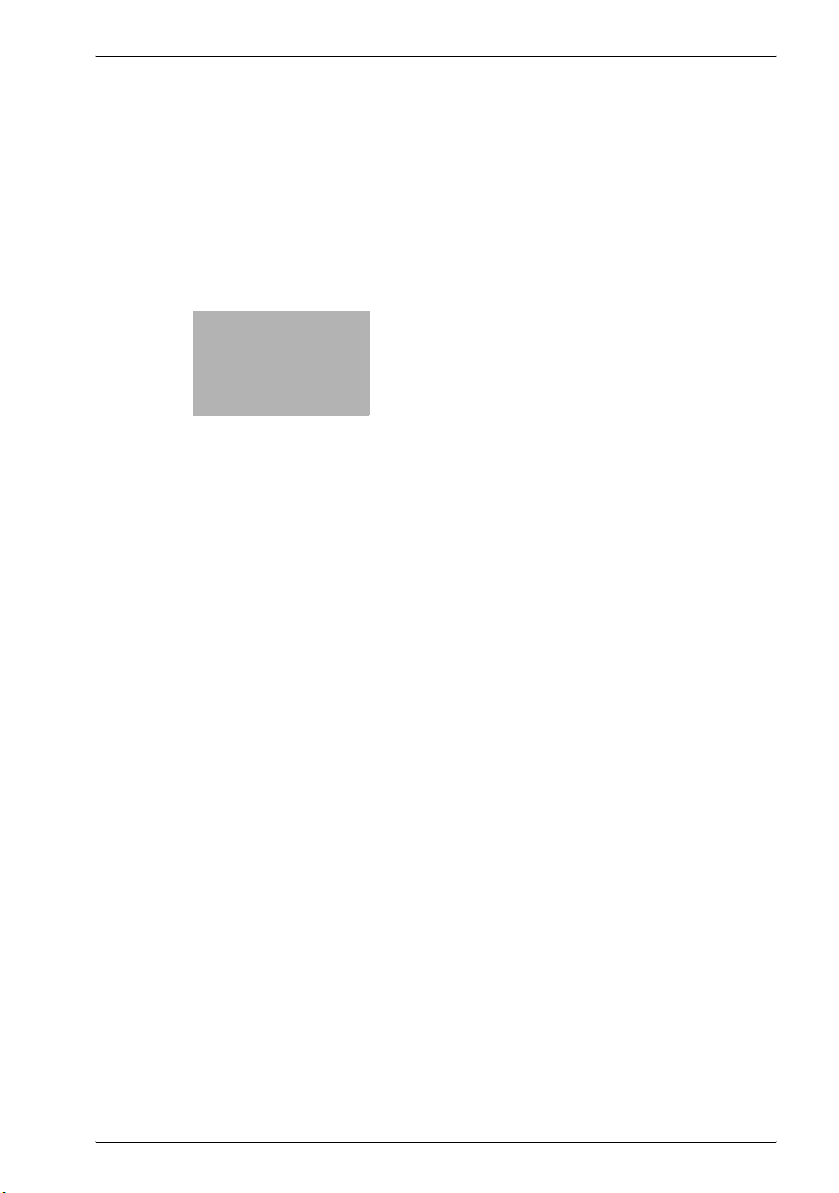
2
Общая информация
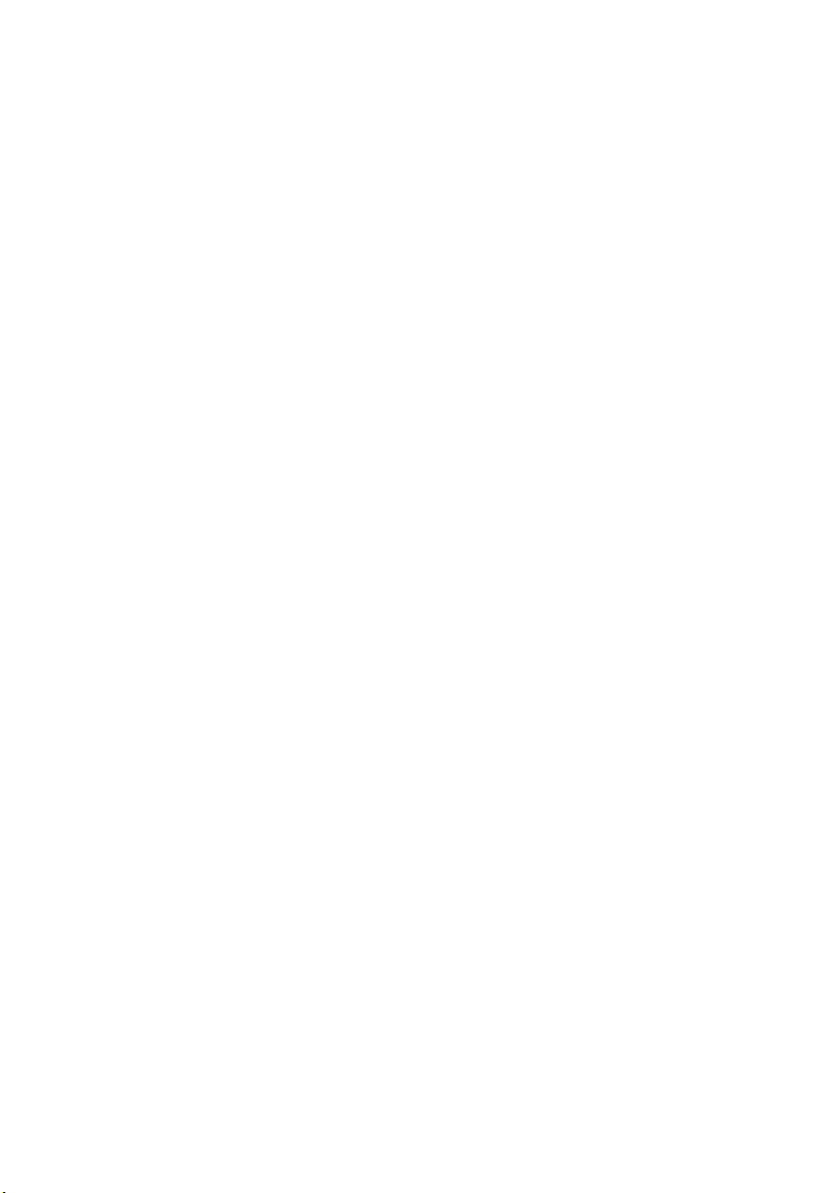
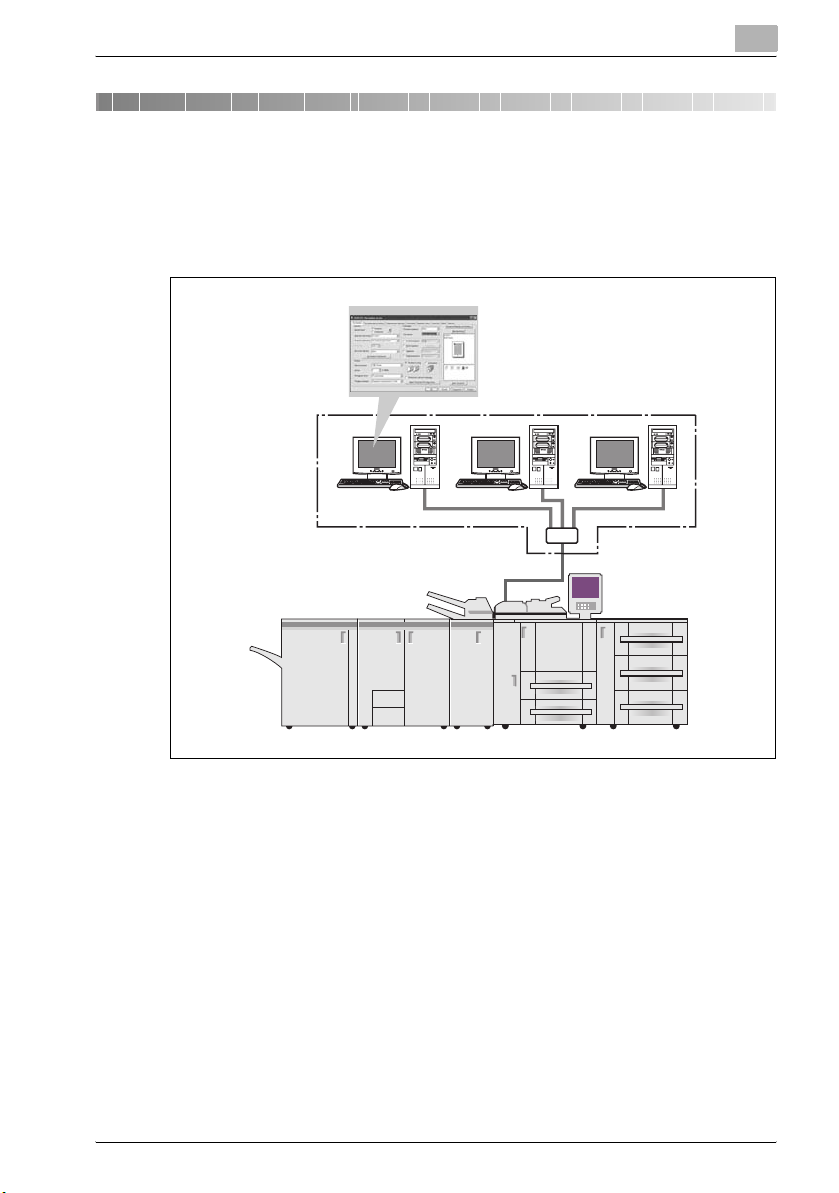
Общая информация
2 Общая информация
Функция контроллера печати позволяет подключать копировальный
аппарат к компьютерам и сетям с целью использования в его качестве
принтера.
Копировальный аппарат
2
bizhub PRO 1050 Printer Controller 2-3
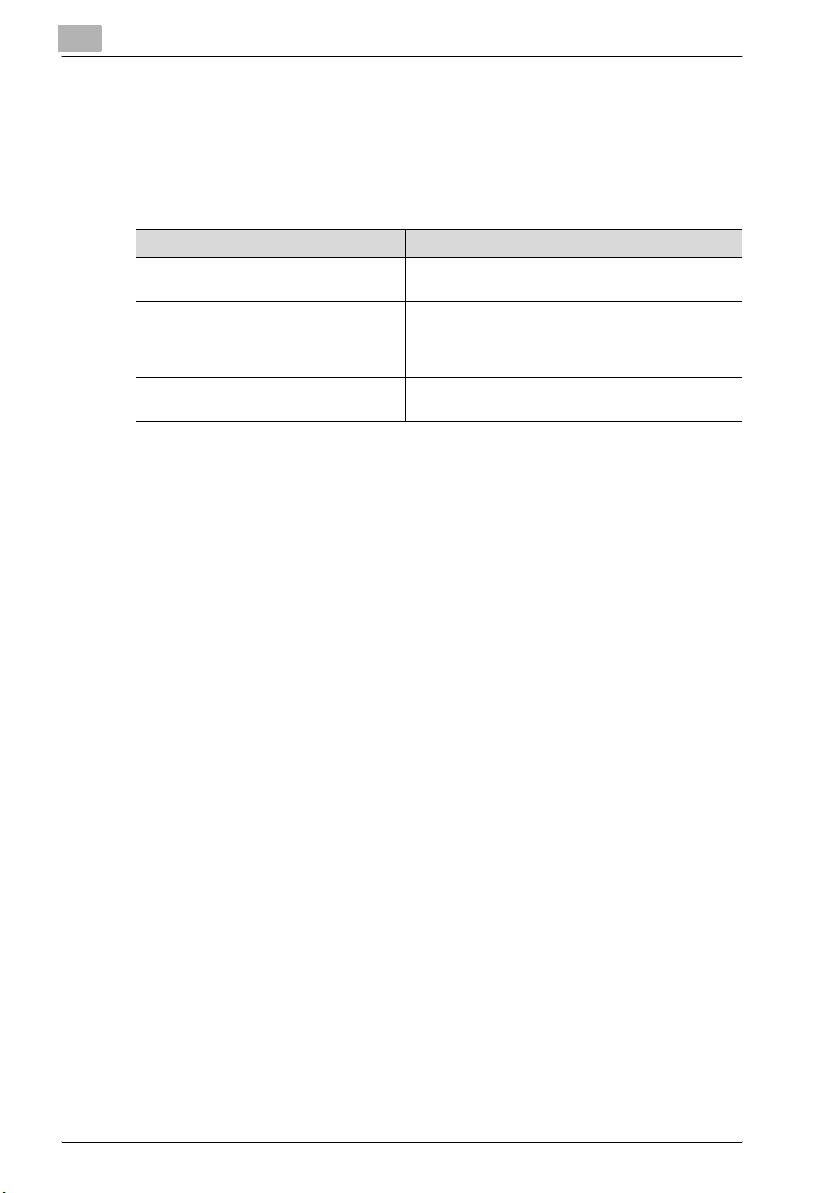
2
2.1 Драйвер принтера
Данная система печати оснащена функциями принтера PostScript3.
Для использования данного устройства печати необходимо
установить на компьютер драйвер принтера.
Драйвер принтера Совместимость с ОС
Драйвер принтера PCL •Windows 98/Me
Драйвер принтера Adobe PS3
(PPD)
Драйвер принтера PS KONICA
MINOLTA
Общая информация
• Windows NT4.0/2000/XP/Server 2003
•Windows 98/Me
• Windows NT4.0/2000/XP/Server 2003
•Mac OS 9.x
• Mac OS X v10.2x - v10.3x
• Windows NT4.0/2000/XP/Server 2003
2-4 bizhub PRO 1050 Printer Controller
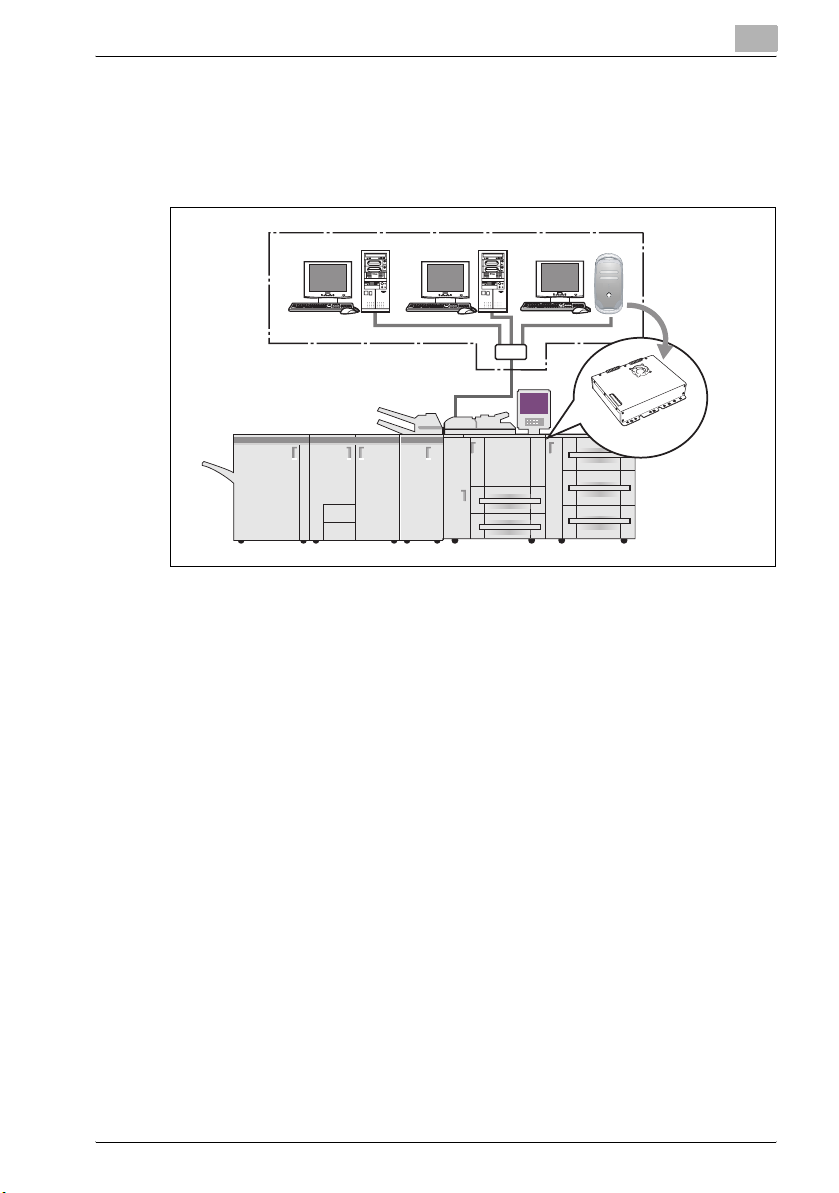
Общая информация
2.2 Состав изделия
В состав контроллера печати входят стандартный параллельный порт
(IEEE 1284) и два Ethernet-совместимых сетевых порта (один порт для
копировального аппарата, другой – для подключения к компьютеру).
Windows Windows Macintosh
Копировальный аппарат
2.2.1 Память
Контроллер печати в типовой комплектации содержит 512 МБ памяти.
2
Контроллер
печати
2.2.2 PostScript3
Установка PostScript3 в контроллер печати позволяет печатать из
прикладных программ под Windows98/Me/NT 4.0/2000/XP/Server 2003
или Mac OS 9/X с помощью копировального аппарата в режиме
принтера PostScript3.
bizhub PRO 1050 Printer Controller 2-5
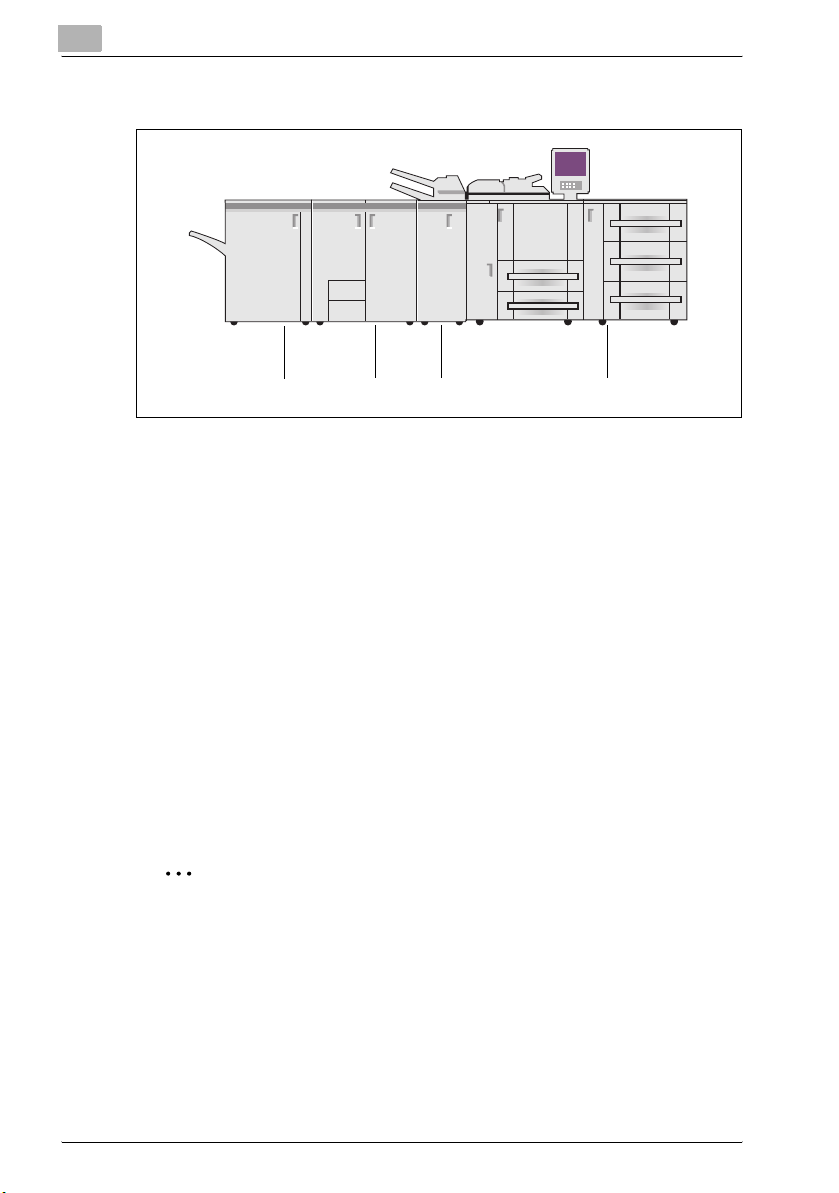
2
2.2.3 Прочие факультативные устройства
Копировальный аппарат
Установка на принтер факультативных устройств даёт возможность
пользоваться дополнительными функциями.
- Источник подачи бумаги (PF-701) позволяет выбирать лоток 3,
лоток 4 или лоток 5.
- Устройство многократного складывания (FD-501) позволяет
использовать функции “Перфорирование”, “Обложка PI”,
“Фальцовка”.
- Устройство изготовления брошюр (SD-501) позволяет
использовать функции “Сшивание скрепками по центру и
складывание”, “Обрезка” и “Фальцовка”. Устройство для
изготовления брошюр не может
установленном накопителе.
- Накопитель (LS-501 или LS-502) позволяет укладывать большое
количество обработанного материала. Накопитель не может быть
установлен при установленном устройстве для изготовления
брошюр.
- Степлер (FS-503) позволяет использовать функции “Сшивание
скрепками”, “Смещение”.
быть установлено при
Общая информация
PF-701FD-501SD-501FS-503
2
Примечание
Надлежащая настройка в драйвере принтера устройств,
встроенных в копировальный аппарат, позволяет использовать
разнообразные функции печати, присущие копировальному
аппарату.
Дополнительную информацию об установке этих опций см.
“Закладка “Опция”” на странице 4-13, “Закладка “Device Settings””
на странице 5-14, “Закладка “Опция”” на странице 6-16,
“Диалоговое окно “Configure”” на странице 7-43 и “Printer Info” на
странице 8-37.
2-6 bizhub PRO 1050 Printer Controller
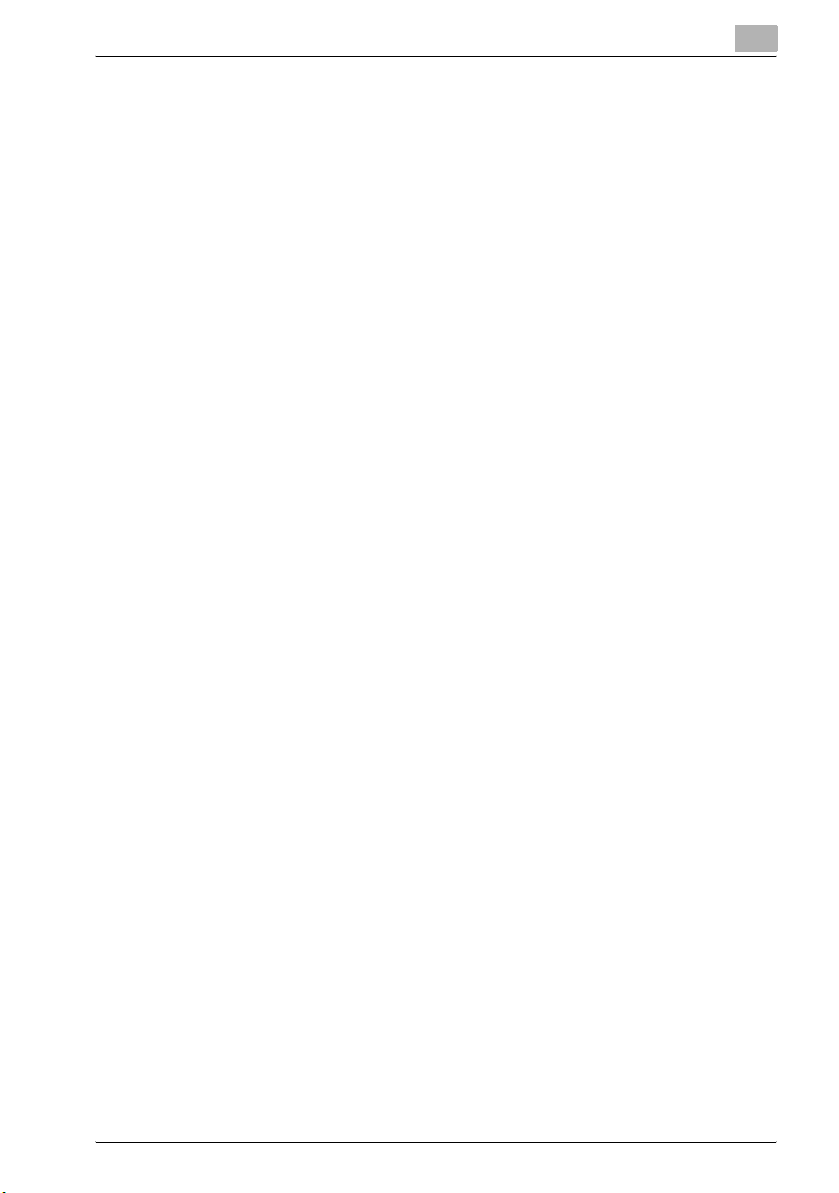
Общая информация
2.3 Подключение контроллера печати
Для использования копировального аппарата в качестве принтера
необходимо подключить контроллер печати к компьютеру (через
параллельный порт) или к сети (через плату Ethernet).
2.3.1 Подключение через параллельный
Компьютер с ОС Windows подключается к контроллеру печати через
параллельный порт (IEEE 1284).
Установив драйвер принтера на компьютер, можно приступать к
печати.
Чтобы использовать копировальный аппарат как сетевой принтер,
необходимо задействовать функции сервера печати или
коллективного пользования принтером на компьютере,
подключённом к копировальному аппарату через параллельный порт.
2.3.2 Подключение к сети Ethernet
Копировальный аппарат также можно подключить к компьютерам
через локальную сеть Ethernet.
Подключение через сеть Ethernet имеет несколько вариантов. Во всех
случаях нужно настроить сеть (например, параметры протокола
TCP/IP) на контроллер печати и все компьютеры, а затем установить
на всех компьютерах драйвер принтера.
В частности, возможны следующие режимы печати.
- Печать по протоколу SMB, печать lpr/lpd, непосредственная
печать, печать RAW (порт 9100)
- Печать с использованием AppleTalk в системе Macintosh.
- Печать по протоколу IPP (протокол печати через Интернет)
- Печать с использованием Novell Netware.
2
bizhub PRO 1050 Printer Controller 2-7
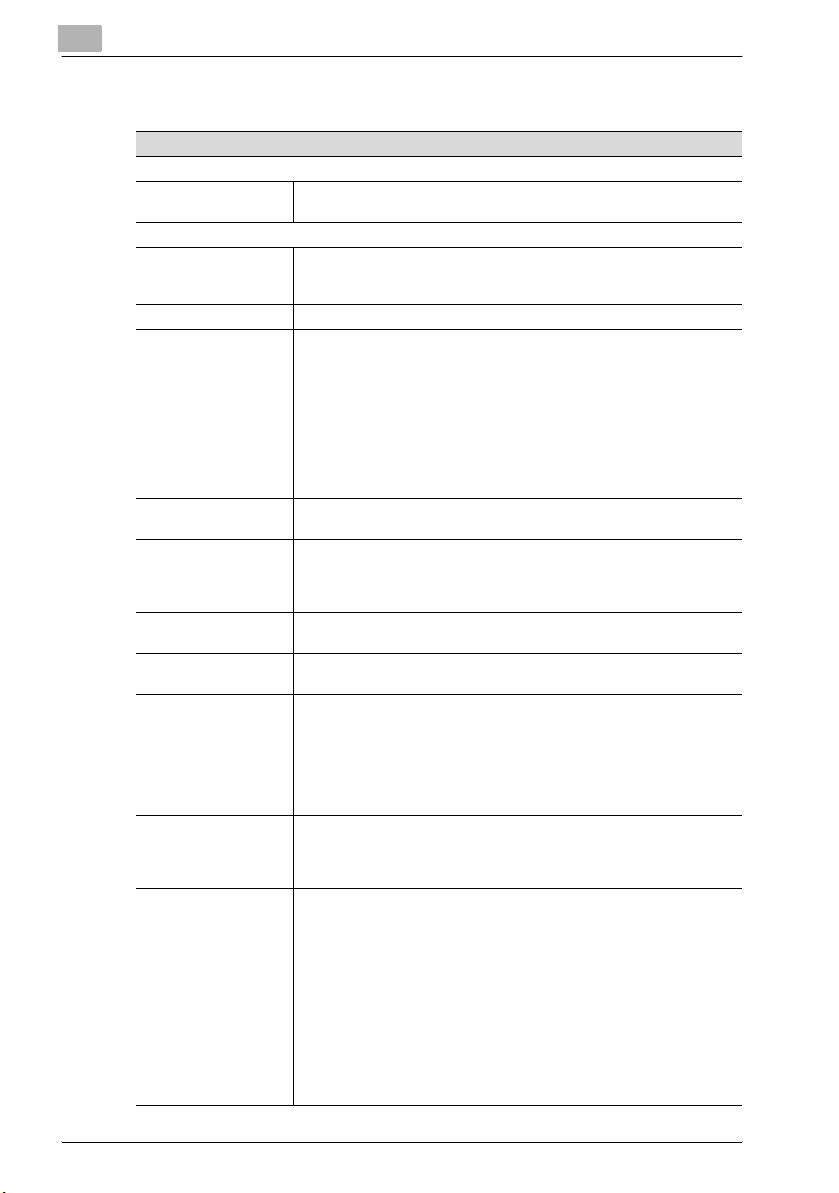
2
2.4 Технические характеристики
Технические характеристики
Тип
Тип Встроенный блок для копировальных аппаратов/принтеров
Функции
Разрешение • Устройство печати: 600 × 600 точек на дюйм
Градация Двоичное
Запечатываемая
область
Количество
отпечатков
Скорость
непрерывной печати
Язык описания
страниц
Встроенные шрифты • Шрифты Agfa Microtype
Совместимость с ОС •Windows 98/Me
Драйвер принтера • Драйвер принтера для Windows 98/Me/NT 4.0/2000/XP/
Рабочая среда
MetaFrame
KONICA MINOLTA
• Разрешение при сканировании: 200, 300, 400 или 600 точек на
дюйм
Стандарт:
•PCLXL: поля 2,54 мм
(фиксированные слева, справа, сверху и снизу)
•PCL5e: поля 4,23 мм
(фиксированные слева, справа, сверху и снизу)
•PS: поля 2,84 мм
(фиксированные слева, справа, сверху и
Нестандартная бумага:
• 314 × 460 мм
(Наибольший формат бумаги: 324 × 460 мм)
от 1 до 9999
105 с./мин (A4, 8,5 × 11) / (600 × 600 dpi)
Количество соответствует непрерывной печати после
запоминания всех страниц в памяти изображений или печати
одного изображения в нескольких экземплярах.
•PCL
• PostScript 3
• Шрифты Adobe PostScript
• Windows NT4.0 (NT Service Pack 3 и более поздние)
• Windows 2000
•Windows XP
• Windows Server 2003
•Mac OS 9.x
• Mac OS X v10.2 - v10.3
Server 2003
• Драйвер принтера PS для Windows
• Драйвер принтера PS для Macintosh
Работа драйвера принтера контролируется только в следующих
средах.
• Серверная ОС:
Windows 2000 Advanced server/Windows 2003 Enterprise Server
•MetaFrame:
CitrixR MetaFrame XPR Presentation Server, Feature Release 3
CitrixR MetaFrameR Presentation Server 3.0
• Клиентская ОС:
Windows 98/Windows Me/WindowsNT4.0/Windows 2000/
Windows XP
• Клиент ICA: ICA32бит (версия 7.1)
За справкой по работе в других конфигурациях обращайтесь к
представителю отдела
обслуживания.
Общая информация
снизу)
2-8 bizhub PRO 1050 Printer Controller
